Как удалить страницу в одноклассниках? Удаление страницы навсегда
Приветствую всех!
Продолжаем серию статей, в которых раскрываем секреты и «фишки» сайта для общения — одноклассники. Иногда, по некоторым причинам, возникает необходимость удалить личную страницу с сайта, но мало кто знает, как это можно сделать, так как администрация старается удержать своих пользователей, поэтому не афиширует действенные методы. В статье разберем все возможные варианты.
Как удалить страницу в одноклассниках навсегда
Читайте также:
Как открыть сайт одноклассники без логина и пароля
Открыть личную страницу с чужого компьютера или телефона
Одноклассники не работают сегодня. Что делать?
Проверить доступность сайта одноклассники, через синонимайзер
Есть один действенный способ, который среднестатистический пользователь с трудом может найти. Чтобы удалить аккаунт, нужно знать свой персональный пароль и уникальный логин. Следует знать, что после такой процедуры, навсегда удаляется профиль полностью со всеми заметками, видео, аудио и фото.
Но если вы все же решились на этот шаг, то необходимо выполнить несколько последовательных действий, который займут всего несколько минут.
В первую очередь нужно войти в социальную сеть.
Теперь нам нужно спуститься в самый низ. Но так как главная страница прокручивается бесконечно, то нужно зайти в любой раздел (друзья, гости, группы, заметки и другие). В нижнем меню необходимо нажать на раздел «Регламент».
В результате чего, вас перенаправят на страничку с соглашением. Здесь также в самом низу следует кликнуть по ссылке «Отказаться от услуг».
В появившимся диалоговом окне, нужно указать причину, по которой удаляется профиль в одноклассниках, после чего кликнуть по кнопке «Удалить», если еще не передумаете.
Если после таких действий вы попытаетесь войти в социальную сеть, то на экране появится ошибка, так как профиля не существует.
Следует отметить, что в течение трех месяцев профиль можно восстановить.
Перед удалением нужно хорошо подумать, ведь, несмотря на то, что можно будет создать новый аккаунт, будет сложно найти всех своих друзей, а также восстановить загруженные фотографии, тем более, если их нет на компьютере. Поэтому нужно хорошо подумать, прежде чем решиться на такой шаг.
https://ok.ru/video/5609948466
Как удалить страницу, если забыли логин и пароль
В большинстве случаев, пользователи популярного сайта одноклассники решаются на удаление профиля после того, как длительное время не пользовались сайтом. Но за это время можно забыть пароль для входа. А если еще нет доступа к старому номеру сотового телефона, то процедура значительно усложняется.
Если у вас нет доступа к данным, необходимым для авторизации на сайте, то необходимо выполнить некоторые этапы.
На главной страничке социальной сети, кликнуть по ссылке, под окном для входа, «Забыли пароль?».
В результате чего, вы будете перенаправлены на страницу, где доступно несколько способов восстановления пароля.
Если кликнуть по первому ярлыку, то нужно будет указать ФИО и возраст. В других вариантах вводится логин, почта, или если известна ссылка на аккаунт. Но если вы не сменили номер мобильного телефона, то проще всего выбрать вариант по номеру телефона. В этом случае нужно просто вписать в поле свой действующий номер. После чего кликнуть по кнопке «Искать».
На другой страничке нужно нажать на кнопку «Отправить код».
После этого на мобильный телефон придет с СМС сообщением, в котором будет код. Его нужно ввести в специальную форму и кликнуть по кнопке «Подтвердить».
После перенаправления на другую страницу, следует ввести, вновь придуманный пароль, и нажать на «Сохранить».
Таким образом, у вас появится возможность зайти на личную страничку и удалить е способом, который был описан выше в статье.
Как удалить страницу с телефона (андройд), через мобильную версию одноклассников?
Администрация социальной сети заботиться о безопасности своих пользователей, поэтому не предоставляет возможность удалить аккаунт на сайте с мобильной версии, так как такими действиями могут воспользоваться злоумышленники.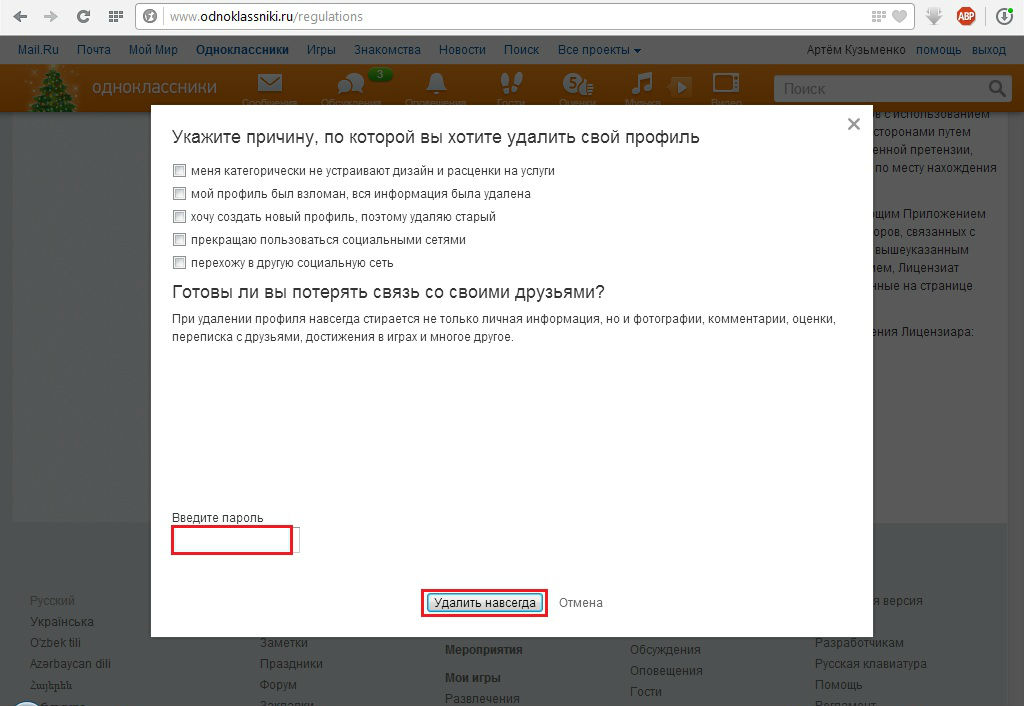 Однако пользователи устройства, работающего на платформе андройд, могут воспользоваться двумя возможными способами.
Однако пользователи устройства, работающего на платформе андройд, могут воспользоваться двумя возможными способами.
Первый из них заключается в том, что нужно войти в мобильную версию социальной сети, и в меню выбрать ссылку «Полная версия сайта».
Дальше выполнять действия, согласно инструкции в начале статьи.
Вторым способом могут воспользоваться пользователи смартфона, которые загрузили специальное приложение «Ок». Для удаления странички, нужно зайти в настройки мобильного телефона, который работает на андройд. В менеджере приложений найти программу, после чего удалить ее.
Если воспользоваться таким вариантом, то профиль не подлежит восстановлению.
Можно ли удалить страницу в одноклассниках, не заходя на нее?
Если по каким-либо причинам вы забыли данные для авторизации на сайте, и не хотите восстанавливать пароль, то на главной странице социальной сети, в самом низу, нужно кликнуть по ссылке «Регламент». На открывшейся странице нужно спуститься вниз и кликнуть по ссылке «Обратиться в службу поддержки».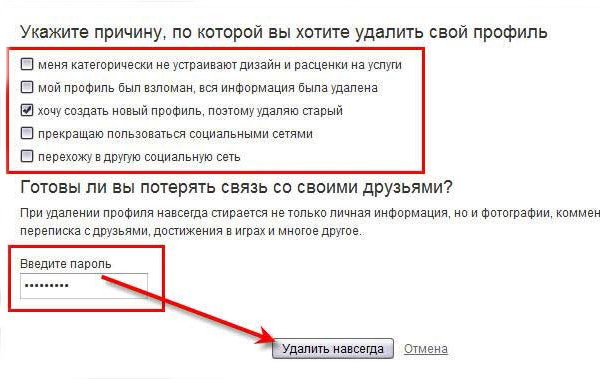
В диалоговом окне в теме обращения нужно указать, что собираетесь удалить профиль, информацию о профиле, которую помните. Также нужно написать действующий ящик электронной почты, на который придет ответ администрации. В тексте обращения напишите, по каким причинам вы решили больше не пользоваться популярной социальной сетью.
Таким образом, если решите удалить свой профиль в одной из популярных сетей, то у вас не возникнет никаких трудностей, после изучения инструкций, которые я подготовил.
Автор публикации
0
Комментарии: 14Публикации: 173Регистрация: 14-02-2017
Как удалить страницу в Одноклассниках с телефона
Вопрос о том, как удалить страницу в Одноклассниках с телефона меня заинтересовал после её взлома. Оказалось, что процесс совсем несложный и занимает несколько минут.
Заключение
Удалить безвозвратно личную информацию в социальной сети можно несколькими способами:
- через учётную запись;
- при помощи службы поддержки.

По возникшим проблемам лучше обратиться к модераторам социальной сети, которые подробно распишут алгоритм действий.
Как удалить страничку в одноклассниках навсегда
Существует несколько вариантов закрытия аккаунта из социальной сети при помощи телефона или сайта. Выбор наиболее подходящего остаётся за пользователем.
Как удалить свою страничку в Одноклассниках с мобильного телефона
В зависимости от операционной системы, на которой работает мобильный, запись в Одноклассниках можно убрать после установки ПО.
Андроид
Схема закрытия с телефона:
- вход через мобильное приложение с введением логина и пароля;
- вызов меню, расположенного вверху, с левой стороны;
- переход на «настройки»;
- в них отыскивается кнопка «настройка профиля»;
- после нажатия на экран выведется надпись «закрыть профиль».
Айфон
Через мобильное приложение можно только закрыть аккаунт, блокировка с телефона проводится через полную версию сайта.
Удаление страницы через меню
В мобильном приложении кнопка «Отказаться от услуг» отсутствует. Закрытие проводится при переходе на основную версию веб-сайта.
Два способа удалить свою страничку в одноклассниках навсегда
Одноклассники допускают два варианта блокировки: через регламент или при содействии технической поддержки.
Удалить свой профиль через специальный регламент
Процедура выполняется следующими действиями:
- войти на веб-сайт через мобильный телефон с введением пароля и логина;
- открыть меню с переходом на полную версию сайта;
- перейти в «регламент» — на нижней части страницы;
- удалить через кнопку «отказаться от услуг».
Подтверждение действий производится при помощи пароля.
Удалить профиль из соцсети без ввода логина и пароля
Для уничтожения страницы достаточно написать письмо в службу поддержки. В нём необходимо указать:
- причину отказа от услуг Одноклассников;
- адрес электронной почты;
- просьбу удалить анкету.

После решения вопроса пользователь получает подтверждение на е-мейл. Такой способ подходит при отсутствии доступа к странице.
Восстанавливаем аккаунт в Одноклассниках
Если страница удалена ошибочно, то существует возможность её возвращения. По правилам ресурса восстановление проводится:
- если с момента удаления прошло не больше 3 суток;
- страница была зарегистрирована на электронную почту или мобильный телефон, к которому у хозяина веб-страницы есть доступ.
Отмена удаления производится по схеме:
- вход на главную Одноклассников с мобильного телефона;
- переход на «регистрацию»;
- введение номера сотового телефона или адреса е-мейла в соответствующей графе;
- подтверждение операции нажатием «далее»;
- проверка почтового ящика или мобильного – на него сайт вышлет шестизначный код;
- внесение кода в предложенную графу на странице.

Дальше все действия выполняются по всплывающим подсказкам. При правильном выполнении веб-страница восстановится. Если проблема не решается самостоятельно, то необходимо обратиться за инструкцией к службе технической поддержки.
Ответы на вопросы
У пользователей возникает много запросов по поводу закрытия неактуальной интернет-страницы через телефон. Ответы на основные из них приведены ниже.
Почему возникает необходимость в удалении своей страницы
Отдельные люди уничтожают свои записи при создании нового аккаунта – система по автоматическому стиранию устаревшей веб-страницы на Одноклассниках не работает. Ситуации с необходимостью удалить её через мобильный часто возникают по причинам:
- взлома ресурса мошенниками;
- кражи телефона;
- запросов с него о материальной помощи от всех лиц, находящихся в списках друзей.
Отказ от услуг соцсети также является причиной удалить неактуальную для собственника информацию.
Если стандартным способом страница не удаляется
Если все методы самостоятельного решения проблемы со страницей Одноклассников не срабатывают, то пользователь должен обратиться за разъяснениями в службу технического обеспечения социальной сети.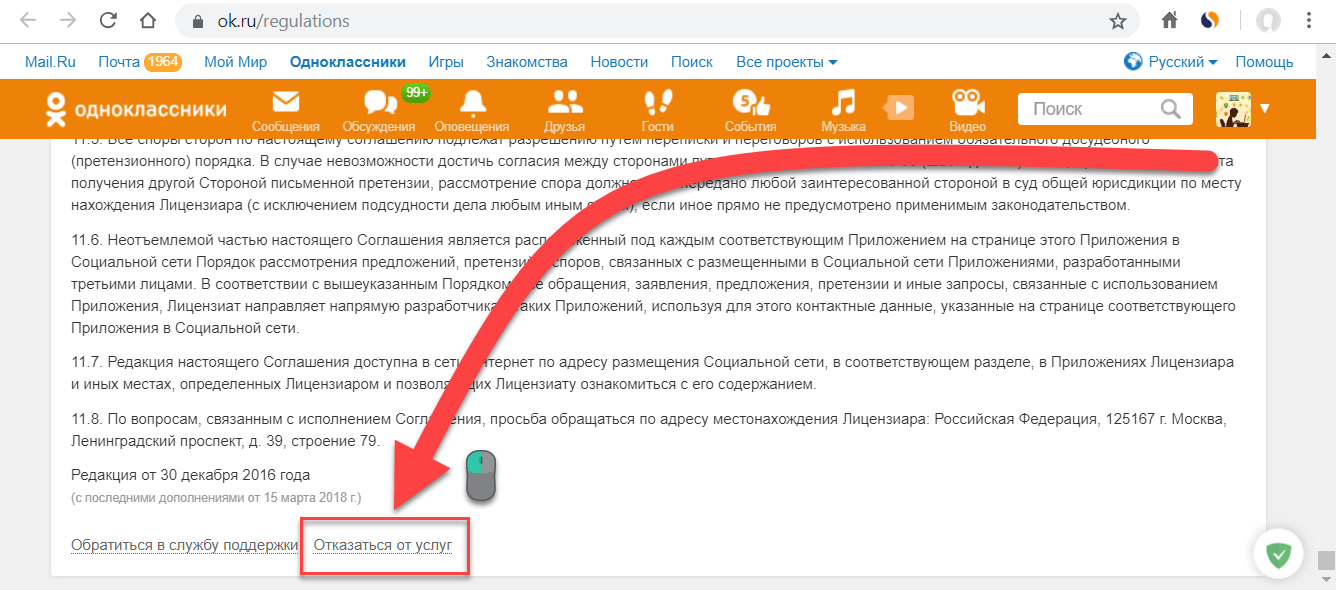
Этот вариант подходит при недоступности электронного ящика или номера мобильного, который использовался при регистрации.
Как удалить страницу в Одноклассниках?
В век высоких технологий, многие люди стали заложниками социальных сетей в прямом смысле этого слова. Социальные сети заменили человечеству общение с живыми людьми и над этой плачевной ситуацией необходимо очень серьезно задуматься. Не смотря на то, что виртуальный мир полон различных возможностей: прослушивание музыки, просмотр фильмов, можно найти виртуальных друзей по интересам каждого. Самое ужасное то, что мы прожигаем свое бесценное время, в место того, чтоб заниматься полезным делом. И к большому сожалению живое общение ничем не возможно заменить.
Содержание
Как удалить страницу в ОК с компьютера?
Многие зависимые люди от Интернета, чтобы себя оградить от него, чаще всего удаляют свою личную информацию в соцсети. Сейчас я Вам расскажу подробнее, как же удалить страничку в соцсети «Одноклассники». Во всех социальных сетях удалить свой аккаунт не составляет труда, а вот с аккаунтом в ОК составит небольшую трудность. Увы, разработчики очень хитро подошли к этому вопросу, чтобы не потерять своих пользователей. Но не переживайте, придерживайтесь этой Инструкции и в скором времени Вы сможете удалить свою авторизацию в соцсети «Одноклассники». Необходимо выполнить следующие действия:
Во всех социальных сетях удалить свой аккаунт не составляет труда, а вот с аккаунтом в ОК составит небольшую трудность. Увы, разработчики очень хитро подошли к этому вопросу, чтобы не потерять своих пользователей. Но не переживайте, придерживайтесь этой Инструкции и в скором времени Вы сможете удалить свою авторизацию в соцсети «Одноклассники». Необходимо выполнить следующие действия:
- входим в профиль своей страницы;
- опускаемся вниз своей страницы, перед Вами есть меню, внимательно посмотрите на него и Вы сможете увидеть слово «Регламент», выбираем этот пункт.
- далее всплывет окно с лицензионным соглашением, но Вам оно уже не нужно, так как основательно решили избавиться от своей страницы;
- опускаемся вниз своей странички, Вы видите перед собой 2 активные строки «Обратиться в службу поддержки» и то заветное словосочетание, которое нам необходимо «Отказаться от услуг»
- наводим курсор на него;
- теперь перед Вами открыта новая страница, на которой содержится информация о просьбе указать причину, по которой Вы удаляете аккаунт в соцсети «Одноклассники»
- указываем причину
- сейчас необходимо ввести пароль, который Вы использовали при авторизации аккаунта и кликаем на «Удалить навсегда»
- примите мои поздравления, Ваша авторизация удалена.

Как удалить страницу в ОК с телефона?
Удалить личную информацию в соцсети «Одноклассники» с мобильного телефона можно сделать следующим образом:
1. входим в аккаунт мобильной версии вашего браузера;
2. далее необходимо перейти в расширенную версию сайта, это можно выполнить нажав на раздел «Меню», смотрим в самый низ, там есть строка «Полная версия сайта».
3. далее выполняем все поочередно действия, указанные выше. Совершенно никаких нет отличий удаления профиля в «Одноклассниках» от удаления его на компьютере.
Можно ли восстановить удаленную страницу в ОК?
Многие задаются этим вопросом. Ответ на этот вопрос очень прост. Конечно же можно, главное условие — это сделать в нужные временные сроки. Не позднее 90 дней с момента удаления профиля, Вы можете вернуть свою личную страницу в соцсети «Одноклассники». После просрочки этого времени сделать это очень сложно. Поэтому, прежде чем удалить, хорошо взвести все «За» и «Против».
Как удалить страницу в ОК, если не помнишь пароль?
Многие пользователь сталкивались с такой проблемой как удалить страницу в соцсети «Одноклассники», если не помнишь пароль. Это происходит по той причине, если пользователь давно не пользовался своим аккаунтом и просто напросто забыл свой пароль. Переживать по этому поводу совершенно не нужно. Сейчас я Вам дам перечень действий, которые необходимо выполнить.
- Так как Вы не помните пароль для входа в аккаунт, необходимо авторизоваться. С этим ни у кого не должно возникнуть сложности. А если таковы имеются, то прочитайте эту статью.
- И конечно же удаление страницы в ОК.
Как удалить страницу в ОК, если нет доступа?
Если Вы когда — нибудь столкнулись с подобной ситуацией. Для того, чтобы пройти авторизацию необходимо выполнить несложный порядок действий:
- во всплывшем окне нажмите строку «Забыли пароль?»;
- далее предлагают много способов для восстановления аккаунта: личные данные, телефон, почта, логин, ссылка на профиль;
- выбираем раздел «Телефон» и вводим номер телефона, который Вы использовали при авторизации профиля.
 Конечно, можно выбрать другой значок, который вы помните о своем аккаунте.
Конечно, можно выбрать другой значок, который вы помните о своем аккаунте. - после того, как Вы получили сообщение с кодом активации, его нужно ввести;
- далее Вам предлагают ввести новый пароль, он должен быть совершенно непохожим на предыдущий;
- теперь Вы получили доступ к своим данным и Вы можете удалить свою авторизацию. Как ее удалить расписано в статье ранее.
Как восстановить удаленную страницу в ОК?
Итак, если же Вы удалили свою страницу, а сейчас хотите восстановить свою личную информацию в соцсети » Одноклассники». Очень важно знать, что нужно соблюдать временные сроки и это не позднее, чем 90 дней с момента удаления. Необходимо выполнить следующие действия:
- нажимаем на слово » Регистрация»;
- далее вводим телефон, который ранее был привязан к Вашему аккаунту;
- выполняйте все дальнейшие инструкции, введите код, который пришел в сообщение.
Как быстро удалить страницу в ОК?
Зная все действия по удалению страницы в соцсети «Одноклассники» можно быстро и без затруднений удалить свою личную информацию. Предлагаю Вам короткое описание действий:
Предлагаю Вам короткое описание действий:
- заходим в аккаунт;
- «Регламент»;
- «Отказаться от услуг»;
- указываем причину удаления своего аккаунта;
- сейчас потребуется пароль, который Вы вводили при авторизации аккаунта и кликаем на «Удалить навсегда»;
- аккаунт удален.
Была ли эта статья полезной?
Да
Нет
Отзывы
Станьте первым, кто оставит отзыв!
Написать сообщение
Как удалить страницу в одноклассниках
Время меняется, и многие люди, часами просиживавшие за компьютером в социальной сети Одноклассники, начинают уходить. При этом многие из них желают удалить за собой и свою страницу по известным только им причинам.
При этом многие из них желают удалить за собой и свою страницу по известным только им причинам.
К сожалению, не все знают, как это сделать. Так как разработчики социальных сетей не хотят терять свою, то стараются любыми возможностями избежать удаления пользователя.
Как же удалиться из Одноклассников?
На данный момент существует два способа. Один из которых срабатывает не всегда, но на смену ему приходит второй, который гарантировано удалит страничку из социальной сети. Стоит рассмотреть их оба, так как если первый и сработает, то он будет намного быстрее и проще для большинства пользователей.
Способ первый. Вставка
Для начала, вам необходимо будет зайти на сайт Одноклассники и авторизоваться на нем. После этих действий вы попадаете на свою страничку. Обратите внимание на адресную строчку, будет необходимо чтобы там присутствовал ваш порядковый номер или по-другому Id. Если он отсутствует по какой-либо причине достаточно кликнуть на логотип сайта. После этих действий конец адресной строки должен принять следующий вид /profile/#############, где # — любые числа.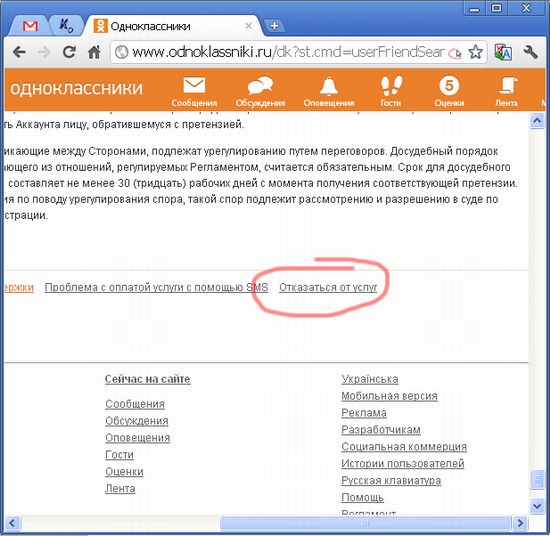
Теперь после того как порядковый номер высветился, необходимо вставить в конце следующую строчку: «&st.layer.cmd=PopLayerDeleteUserProfile». Теперь нажав Enter, перед вами должно появиться окошко с необходимость подтвердить удаление.
К великому сожалению, данный способ не всегда срабатывает и приходится обращаться ко второму способу.
Второй способ. Как запутать пользователя?
Перед удалением следует обратить внимание, то после уничтожения страницы будут стерты все ваши фотографии, видео, достижения в играх. В общем, все, что связано с аккаунтом в этой социальной сети.
Вновь пройдя авторизацию, попадаем на личную страницу.
Переместившись вниз, мы должны увидеть следующую картину:
Здесь будет необходим элемент «Регламент». Нажав на него, вы попадаете в раздел лицензионного соглашения с социальной сетью. Пролистав в самый низ до ссылок «Обратиться в службу поддержки» и «Отказаться от услуг», необходимо будет выбрать последнюю.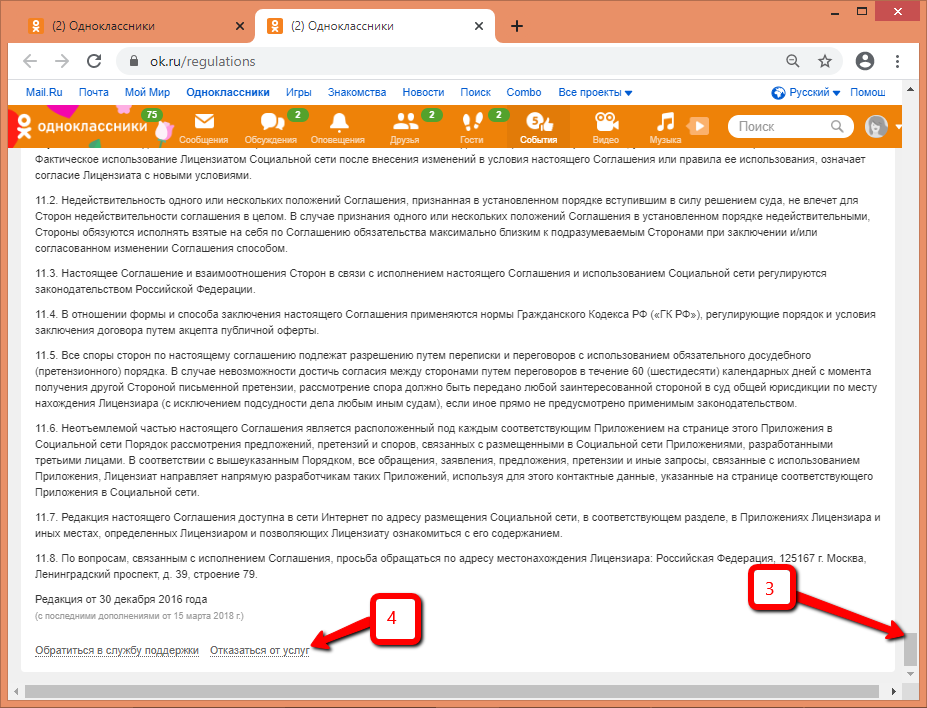
Проделав этот пункт, перед вами откроется окно со списком причин удаления, полем для ввода вашего пароля и кнопкой «Удалить навсегда». В первую очередь необходимо выбрать одну из пяти причин удаления. После ввести ваш пароль от аккаунта и только после этого нажать на кнопку.
Важный момент, что если к вашей странице подключен телефон, то использовать его для повторной регистрации вы сможете не ранее, чем через три месяца.
Как надо удалить страницу в одноклассниках. Как удалить страницу в Одноклассниках? Как удалить страницу в Одноклассниках с телефона
Всем привет! Сегодня у нас коротенькая статья, которая расскажет вам, как удалить страницу в одноклассниках
. А если быть точнее, то не страницу, а весь аккаунт, ведь понятно же, что в социальных сетях у каждого аккаунта может быть довольно много страниц, например, альбомы, видеозаписи, стена (если ее открыть отдельно) и так далее. И удалить чаще всего мы хотим (вы хотите) все свои следы в этой социальной сети, все страницы. В общем, читайте инструкцию.
В общем, читайте инструкцию.
Одноклассники
— это одна из самых известных социальных сетей для пользователей из СНГ стран. На сегодняшний день она является второй по популярности в России. Актуальность социальные сети связана с удобным функционалом, большим количеством пользователей, бесплатным доступом и другими функциями. Почти у любого жителя России есть своя страница в социальной сети одноклассники. Там у пользователя находится вся информация (иногда очень важная), которую он решил разместить. Если у пользователя возникла необходимость удалить свой профиль с социальной сети, то это моно сделать как с ПК, так и с мобильного телефона. Выбирайте, как вам будет удобнее.
Как удалить страницу в одноклассниках с компьютера
Для того, чтобы быстро удалить страницу с одноклассников, лучше всего использовать компьютер. Для этого вам необходимо:
После удаления страницы, вся ваша личная информация исчезнет с аккаунта, а пользователи и ваши друзья не смогут больше видеть ваш профиль.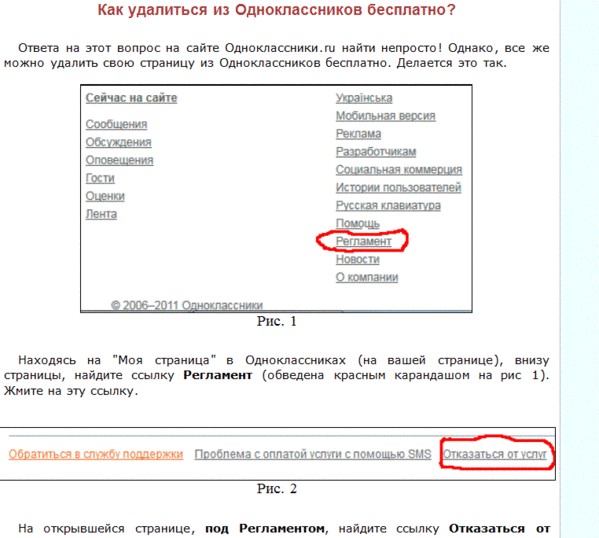
Как удалить свою страницу в одноклассниках с мобильного телефона
Если вы пользуетесь социальными сетями через мобильный телефон, то вы также можете удалить свою страницу в одноклассниках. Удалить страничку через приложение одноклассники невозможно
. Даже не ищите. Удалить профиль получится только через официальный сайт одноклассников. Для этого необходимо:
- Перейти на сайт m.ok.ru
- Зайти на свой профиль (хотя этот шаг можно и пропустить, вы скорее всего уже авторизованы).
- Найти логотип социальной сети и нажать на него. После открытия дополнительного меню, выбрать пункт «Полная версия сайта
«. - Далее перед пользователем откроется точно такой же интерфейс сайта, как и в компьютерной версии.
- Теперь необходимо совершить аналогичные действия и удалить свою страничку.
- Перейти в раздел регламент
. - Перейти на ссылку отказаться от услуг
. - Выбрать вариант, почему хотите удалить и с помощью пароля подтвердить удаление.

Страничка в ОК.ру
удаляется в течение 90 дней. За это время вы можете восстановить свою страницу. Если пройдет 90 дней, то аккаунт будет удален навсегда и безвозвратно. Поэтому перед тем как удалить страницу в одноклассниках (да и в любой другой социальной сети), удостоверьтесь, что это вам на самом деле необходимо.
Вам надоело общаться в социальной сети «Одноклассники» и вы хотите удалить свой профиль? Разработчики проекта уважают свободу выбора пользователя, и после регистрации вы получили контроль над своей страничкой. Поэтому вы быстро удалите страницу в этой соцсети, чтобы она не стала находкой для взломщиков и рассылкой для спама.
Удаляемся навсегда из Одноклассников – способ первый
Зайдите в свой аккаунт «Одноклассников», используя логин с паролем. Прокрутите страницу до самого конца. Если информации на ней много – это займет определенное время. Далее ваши действия следующие:
- справа в нижнем углу страницы находится большое меню сайта:
- найдите раздел «Регламент» и щелкните мышкой по ссылке;
- после перехода вам понадобится строчка «Отказаться от услуг».
 Внимание! Хитрые разработчики вместо этой ссылки поставили две точки – кликните на них, если не увидели активную строчку с вышеуказанной надписью;
Внимание! Хитрые разработчики вместо этой ссылки поставили две точки – кликните на них, если не увидели активную строчку с вышеуказанной надписью; - перед вами откроется страница, в которой укажите причину для удаления аккаунта. Выбираете вариант ответа из предложенных и поставьте галочку;
- введите свой пароль от аккаунта в поле его ввода и нажимаете на кнопку «Удалить навсегда».
Если страница благополучно удалена, вас перебросит на страницу для входа на сайт. Проверьте, сможете туда зайти или нет. Введите логин с паролем, и если появится окно с надписью, что страница удалена – вы избавились от надоедливого общения в соцсетях.
Удаляемся навсегда из одноклассников – способ второй
В этом способе удаления профиля есть свои подводные камни. Он удалится не сразу и просуществует еще до трех месяцев на сайте. Заходите в свой аккаунт и далее ваши действия следующие:
- посмотрите на адресную строку своего профиля;
- кликните по вашему имени вверху странички «Одноклассников».
 В адресной строке появится примерно такая запись: «/profile/732233538213445». Цифры предложены для примера, у вас будут другие, для вашего номера ID;
В адресной строке появится примерно такая запись: «/profile/732233538213445». Цифры предложены для примера, у вас будут другие, для вашего номера ID; - скопируйте запись: &st.layer.cmd=PopLayerDeleteUserProfile и вставьте ее в адресную строку после своего ID пользователя в соцсети;
- нажимаете Enter – появится маленькое окно для подтверждения удаления аккаунта;
- вводите пароль от «Одноклассников» и нажимаете на кнопку «Удалить».
Этот метод удаления профиля не такой надежный, как первый и иногда он не работает. Но с ним избавиться от надоедливого общения в соцсети быстрей и проще.
Удаляемся навсегда из одноклассников – третий способ
Если два вышеуказанных способа результатов не принесли – попробуйте третий метод удаления профиля. Но сначала уберите все свои фото, переписку и другую реальную информацию в соцсети или замените ее на несуществующую. Зайдите в раздел «Регламент» и внимательно прочитайте правила, изложенные в его пункте 4. 7.
7.
Там написано, что запрещается делать пользователю на сайте и за что его могут забанить или удалить. Выполните три пункта из этого раздела и ожидайте реакции администрации соцсети. Попросите друга, чтобы он написал в техподдержку о ваших неправомерных действиях на «Одноклассниках» и администрация быстрей удалит навсегда ваш профиль. Конечно, не многим пользователям подойдет такой радикальный метод, ведь нужно переступить через свои моральные принципы.
Как удалиться навсегда из одноклассников, если забыты логин с паролем?
Если не сможете зайти в аккаунт – удаление не получится. Взломали страницу злоумышленники или вы забыли пароль с логином – неважно. Обратитесь в техподдержку социальной сети и попросите восстановления логина с паролем. Ждать придется долго, ответ администрации может прийти не сразу. После восстановления учетных данных удаляйте профиль вышеуказанными способами.
После удаления профиля в «Одноклассниках» вы никогда его не сможете восстановить. Вся информация убирается автоматически. Поэтому хорошо подумайте перед удалением страницы.
Вся информация убирается автоматически. Поэтому хорошо подумайте перед удалением страницы.
Совсем недавно пользователи сети Интернет активно искали информацию, касательно создания аккаунта, сегодня же многие ищут инструкцию, позволяющую избавиться от страницы в соцсети.
На первый взгляд, данная процедура не должна вызвать никаких затруднений, но присутствуют и подводные камни.
Ведь при удалении важно, чтобы все личные данные были полностью стерты, иначе приватной информацией могут воспользоваться посторонние.
Удаление профиля в Одноклассниках
Перед тем,как удалить профиль в одноклассниках, стоит отдать себе отчет в том, что действия эти бесповоротны.
Иными словами, если по истечении некоторого времени вы измените свое решение, то восстановить страницу будет уже невозможно.
Если обладаете полной уверенностью, что данная страница в одноклассниках вам больше не понадобится и вся информация, сохраненная на нем, включая фотографии и личную переписку, не имеет ценности, вам придется выполнить следующие действия:
Как удалить профиль в Одноклассниках, если забыл логин и пароль
Если обычное удаление аккаунта в Одноклассниках вряд ли сможет вызвать сложности, то утеря данных для входа, может ощутимо усложнить данную задачу.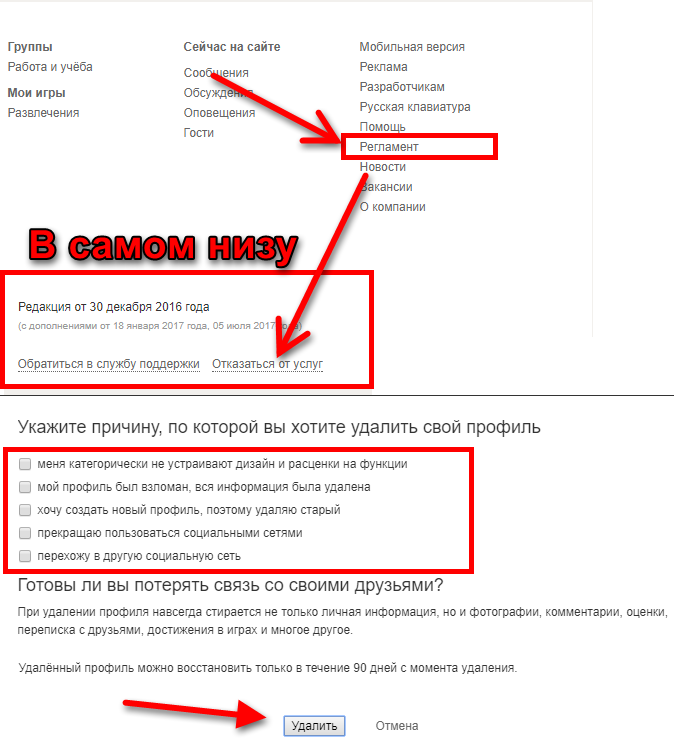
- теперь вам необходимо вспомнить номер телефона
или почту,
к какой была прикреплена страница.
Указывайте только те данные, к которым имеете доступ на данный момент – по указанному адресу будет выслана информация для восстановления.
Дополнительно вам придется ввести капчу. Напишите в полях требуемую информацию и жмите «Продолжить»;
- если вы все выполнили верно, развернется страница, где указано, на какой адрес выслан восстановительный код. Если по истечении указанного времени код не был выслан, запросите его еще раз;
- получив заветный код на восстановление профиля в Одноклассниках, введите его в указанное место и жмите «Подтвердить код».
При вводе кода будьте предельно внимательны – на отправку нового кода имеется временное ограничение и в случае неправильно ввода данных, вам придется отложить восстановление страницы на несколько часов.
Дальнейшие действия по удалению страницы в Одноклассниках аналогичны действиям по обычному удалению аккаунта в данной социальной сети.
Как удалить профиль в одноклассниках, если он заблокирован
Если причиной блокировки аккаунта стало нарушение правил сайта, но восстановить его можно будет только посредством обращения в техподдержку сайта.
Чтобы как можно быстрее снять блокировку, в письме важно максимально точно и детально выложить всю суть возникшей проблемы.
Если же причиной блокировки аккаунта стал взлом страницы или подозрение на данное действие, то для восстановления потребуется номер телефона, указанный при создании.
На данный номер телефона будет выслан код, по которому вы сможете снять блокировку.
Как удалить профиль в одноклассниках с мобильного телефона
Для тех, кто хочет узнать,как удалить аккаунт в одноклассниках с мобильной версии, есть единственный верный ответ – данное действие невозможно.
Подобное ограничение вызвано тем, что администрация сайта желает защитить пользователей сети от злоумышленных действий людей, которым случайно достался телефон.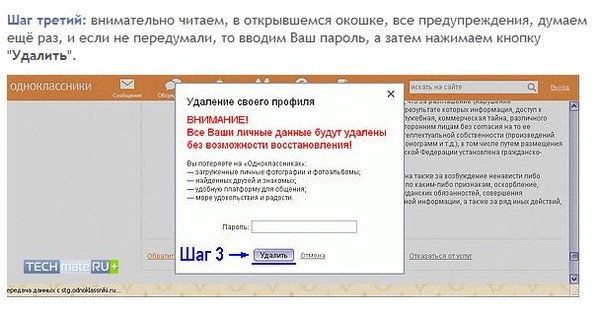
Перед тем,как удалить страницу в одноклассниках с телефона
, вам придется выполнить вход на полную версию, то есть зайти через браузер
непосредственно на сайт.
Дальнейшие действия полностью соответствуют обычному удалению профиля в Одноклассниках.
Важно!
У некоторых пользователей возникает желание удалить логин своего профиля в Одноклассниках. Данное действие невозможно, однако логин можно изменить.
Выполнив все эти действия, жмите «Запросить новый код».
На номер телефона, который прикреплен к вашей странице в Одноклассниках, придет проверочный код, введя который вы получите возможность изменить свой старый логин на желаемый.
Если же вы больше не используете номер телефона, прикрепленный к профилю, то сначала вам придется изменить номер.
Также невозможно удалить профиль в Одноклассниках, его возможно только изменить на более подходящий для вас.
Нередки случаи, когда страничка социальной сети надоедает и становится невостребованной. Если вы перестали открывать свой профиль в «Одноклассниках», позаботьтесь о его своевременном удалении. Зачастую заброшенные страницы становятся «добычей» мошенников, что может создать их бывшим владельцам большие неприятности. Во избежание таких проблем необходимо удалить свой аккаунт.
Если вы перестали открывать свой профиль в «Одноклассниках», позаботьтесь о его своевременном удалении. Зачастую заброшенные страницы становятся «добычей» мошенников, что может создать их бывшим владельцам большие неприятности. Во избежание таких проблем необходимо удалить свой аккаунт.
Как удалить страницу в «Одноклассниках» навсегда?
Удаление профиля в социальной сети «Одноклассники» предполагает уничтожение всех персональных данных. Сообщения, фотографии, подарки, контакты – все будет утеряно. Процедуру удаления аккаунта на сайте ok.ru может выполнить любой начинающий пользователь ПК. Поэтому перед тем, как удалить страницу, подумайте о сохранении важных для вас контактов и фотографий.
Способы удаления страницы в «Одноклассниках»
- Через меню сайта.
О том, как удалить страницу в «Одноклассниках» с помощью меню сайта, известно большинству активных пользователь этой социальной сети. Для начала необходимо ввести логин и пароль на стартовой странице сайта. После открытия своего профиля, выберите пункт «регламент» (значок находится в самом конце страницы). Пройдя по ссылке, найдите строчку «Отказаться от услуг». После нажатия на эту ссылку администрация сайта выдаст предупреждение о том, что при подтверждении данных действий, страница будет удалена безвозвратно. Далее разработчики сайта предложат вам указать причину удаления профиля, и аккаунт будет уничтожен. Телефонный номер, который был привязан к странице, нельзя будет использовать для создания нового профиля в течение 3 месяцев.
После открытия своего профиля, выберите пункт «регламент» (значок находится в самом конце страницы). Пройдя по ссылке, найдите строчку «Отказаться от услуг». После нажатия на эту ссылку администрация сайта выдаст предупреждение о том, что при подтверждении данных действий, страница будет удалена безвозвратно. Далее разработчики сайта предложат вам указать причину удаления профиля, и аккаунт будет уничтожен. Телефонный номер, который был привязан к странице, нельзя будет использовать для создания нового профиля в течение 3 месяцев.
- Блокировка страницы администрацией сайта
Если по каким-то причинам удалить страницу первым способом не получилось, можно прибегнуть к мерам принудительного удаления страницы. Ознакомившись с правилами поведения на сайте под пунктом 4.7. «Лицензиату запрещается», можно легко понять, как удалить страницу в «Одноклассниках». Для этого достаточно спровоцировать своими действиями администрацию сайта на блокирование вашей страницы. Для ускорения процесса попросите кого-нибудь из друзей пожаловаться на ваш профиль в службу технической поддержки.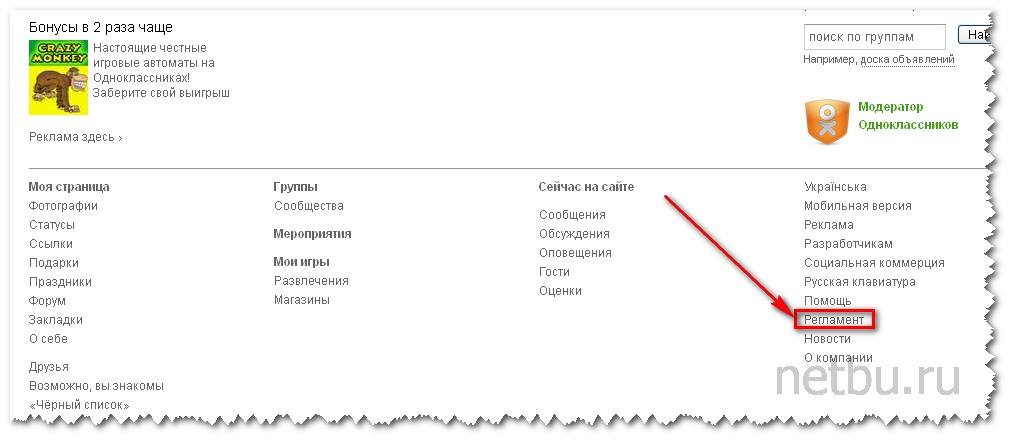
Если вы забыли логин и пароль или поздно спохватились, и страница была взломана, удаление страницы возможно только с помощью сотрудников сайта. В службу поддержки необходимо отправить просьбу о восстановлении доступа. Получив новые логин и пароль, удалите свой аккаунт одним из указанных выше способом.
Социальная сеть одноклассники – один из самых популярных сайтов в России. Тем не менее, всегда может возникнуть потребность удалить страницу в одноклассниках. Раньше удалить свой профиль можно было через функцию «настройки», однако теперь такая возможность отсутствует. Для того, чтобы удалить аккаунт в ОК, необходимо зайти на специальную страницу удаления и принять правила. Однако прежде чем удалить страницу, всегда следует хорошо подумать.
Зачем удаляют страницу в одноклассниках
Как правило, страницу в одноклассниках удаляют для сокрытия своих персональных данных или при взломе страницы. В обоих случаях повторная регистрация одноклассниках будет не полной без удаления старого аккаунта.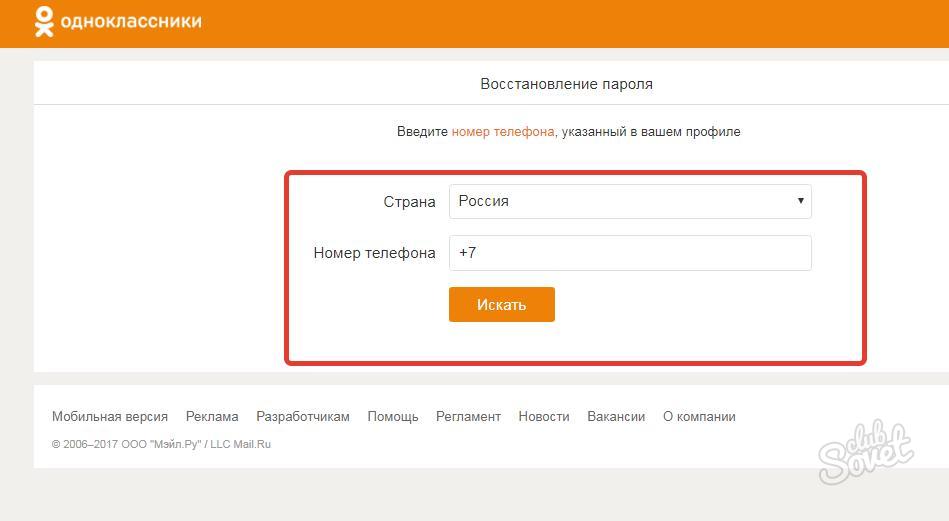 Еще одна распространенная причина повторной регистраций – блокировка сайта одноклассники на отдельных территориях (например, Украины). В данном случае требуется не удаление профиля (или его изменение), а установка специального анонимайзера.
Еще одна распространенная причина повторной регистраций – блокировка сайта одноклассники на отдельных территориях (например, Украины). В данном случае требуется не удаление профиля (или его изменение), а установка специального анонимайзера.
Одной из важных причин удалить профиль в одноклассниках становится кибермошенничество. Если Вы столкнулись с таким видом преступления, помимо обращения в соответствующие органы, рекомендуем удалить страницу в одноклассниках и завести себе новый профиль. Как видите, существует множество существенных причин, по которым требуется удалить страницу в социальной сети «Одноклассники», поэтому далее я расскажу Вам сам процесс.
Как удалить страницу в одноклассниках с компьютера
С октября 2018 года социальная сеть Одноклассники ввели единое правило удаления страницы профиля. Это значит, что для полного удаления страницы необходимо пройти процесс, аналогичный процессу регистрации и лично подтвердить свои намерения по удалению профиля. Удалить страницу в ОК можно в несколько кликов.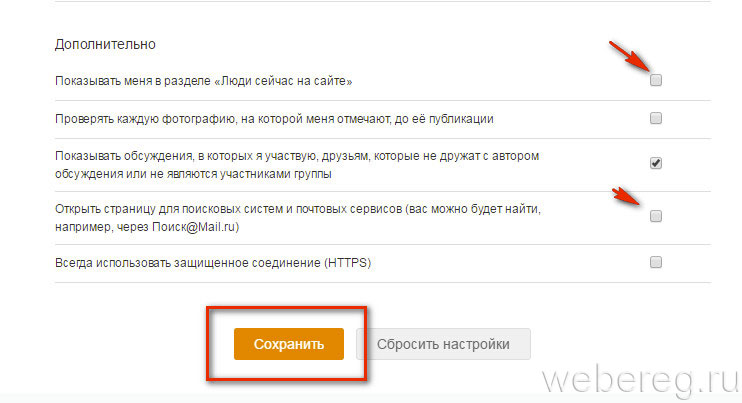 Прежде чем удалить свою страницу, рекомендую Вам удалить все личные данные, которые Вы оставляли на страницы и удалить свои профили в приложениях, чтобы ими не воспользовались третьи лица.
Прежде чем удалить свою страницу, рекомендую Вам удалить все личные данные, которые Вы оставляли на страницы и удалить свои профили в приложениях, чтобы ими не воспользовались третьи лица.
Выбор удаление страницы в пользовательском соглашении
Процесс удаления профиля прост и включает несколько этапов:
- Для начала переходим в раздел помощи по сайту
- В строке поиска вбиваем запрос «удалить страницу в одноклассниках» (или похожий запрос)
- Нам откроется специальная страница с лицензионным соглашением, которое Вы заполняли при .
- Перелистываем страницу в самый низ, и видим ссылку «отказаться от услуг». Это и есть ссылка на удаление Вашего профиля.
- Появится новое окно, и если Вы готовы у удалению, указываем причину ухода и нажимаем кнопку «удалить».
- Все, Ваш профиль удален с сайта одноклассников, но Ваши данные сохраняться еще в течении 90 дней. За это время можно восстановить старый аккаунт.
Окончательный выбор удаления страницы в одноклассниках
Как видим, процесс удаления профиля с компьютера занимает совсем небольшое время и не требует особых знаний. Надеюсь, моя статья была полезной для Вас. Если у Вас возникли дополнительные вопросы по процессу удаления профиля, обязательно пишите их в комментариях!
Надеюсь, моя статья была полезной для Вас. Если у Вас возникли дополнительные вопросы по процессу удаления профиля, обязательно пишите их в комментариях!
Удаление страницы в Одноклассниках
Как удалить страницу на Одноклассниках
Иногда возникает необходимость удалить свой профиль из социальной сети. Причины такого решения могут быть самые разные – нехватка времени на виртуальное общение, преследование надоедливых поклонников, аккаунт взломали и разослали по списку друзей неприглядный спам. Но обратите внимание: вместе со страничкой стираются ваши фотографии, переписка, комментарии, контакты и список друзей.
Если вы не хотите решать проблему другим способом (закрыть аккаунт, подключить невидимку, обратиться к администрации), то читайте далее о том, как удалить страницу в Одноклассниках быстро и без хлопот. Перед уничтожением профиля скопируйте из него информацию, которая может пригодиться в дальнейшем.
На компьютере
Если вы пользуетесь полной версией ОК, для удаления личной странички выполните следующие шаги. Зайдите с компьютера в профиль и в нижнем меню кликните на «Регламент». Это удобно сделать из раздела Помощь – в Ленте постоянно подгружаются новости, поэтому пролистать до самого низа будет затруднительно.
Зайдите с компьютера в профиль и в нижнем меню кликните на «Регламент». Это удобно сделать из раздела Помощь – в Ленте постоянно подгружаются новости, поэтому пролистать до самого низа будет затруднительно.
Промотайте текст соглашения до конца, там найдите ссылку «Отказаться от услуг» и щелкните на нее. Отметьте галочкой причину удаления аккаунта. Указать можно любую – это требуется для статистики ОК.
Введите пароль и нажмите кнопочку «Удалить». Социальная сеть оставляет возможность восстановить аккаунт в течение 90 дней после момента уничтожения. Данные сразу не стираются – они становятся недоступны для всех пользователей, в том числе и для владельца страницы. Если за 3 месяца вы передумали и решили возобновить общение на старом профиле, то зайдите в Одноклассники, выберите «Регистрация» и введите номер телефона, привязанный к удаленной страничке.
Подтвердите возобновление аккаунта кодом из полученной СМС. Если вы хотите удалить и тут же создать новый профиль, имейте в виду – вам понадобится ввести другие номер телефона и адрес электронной почты.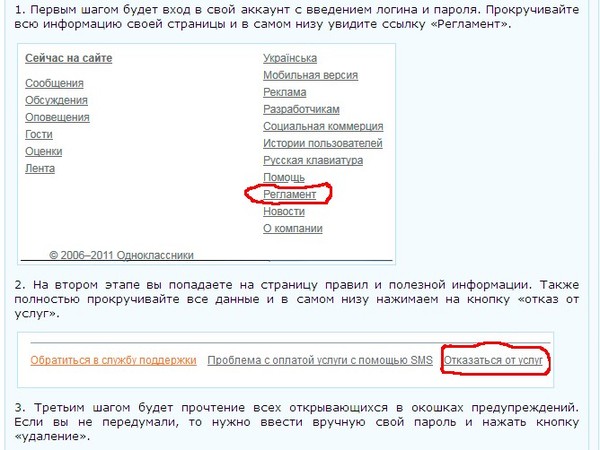 Старые данные нельзя использовать для регистрации второй странички в течение периода в 90 дней после уничтожения первой.
Старые данные нельзя использовать для регистрации второй странички в течение периода в 90 дней после уничтожения первой.
На мобильной версии
Со смартфона и планшета вы заходите на версию сайта, адаптированную под небольшие экраны. Подобным образом устроено фирменное приложение ОК для iOs и Android – здесь для удобства пользователей собраны только основные функции системы. Разберемся, можно ли удалить профиль с мобильного варианта?
К сожалению, в настоящий момент удаление аккаунтов не реализовано на усеченной версии – ни в браузере, ни в приложении. Но есть одна хитрость – если вы заходите на Одноклассники с телефона через интернет-браузер, то можете перейти на полноценный вариант сайта и там стереть информацию.
Пролистайте вниз боковое меню, найдите кнопку перехода.
Загрузится полная версия, где можно удалить страничку таким же способом, как на компьютере. На экране телефона листать обычные ОК будет сложнее, но все функции системы будут работать в полном объеме. Найдите текст Регламента и откажитесь от использования услуг системы.
Найдите текст Регламента и откажитесь от использования услуг системы.
Видео
Как навсегда удалить страницу в Одноклассниках с компьютера и телефона
Приветствую вас, читатели блога iklife.ru.
Общение в социальных сетях приносит нам радость, ощущение, что мы встретились со своими друзьями. Такое общение заменяет живые встречи, когда мы далеко друг от друга, или не хватает времени на то, чтобы повидаться. Но иногда соцсети превращаются в обузу или своего рода зависимость. Осознав это, мы ищем способ, как удалить страницу в Одноклассниках и стереть следы своего пребывания. В этой статье я приведу четкую пошаговую инструкцию, а также подробнее поговорим о причинах и последствиях удаления своего аккаунта.
Подготовка
Хорошо подумайте, какой вам нужен результат. Чтобы избавиться от непрошеных гостей и недоброжелателей, не нужно удаляться из Одноклассников, достаточно будет закрыть профиль для всех незнакомцев, почистить список друзей и при желании удалить часть информации со странички.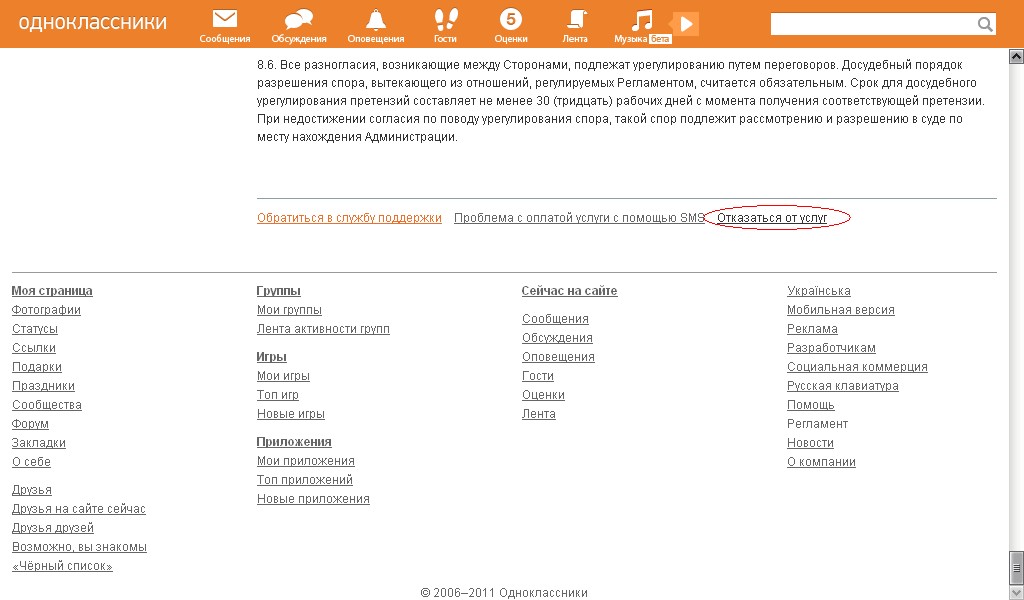
Если вам кажется, что соцсети – это потеря времени, они отвлекают вас от важных дел, вы чувствуете некоторую зависимость, то можете просто выйти из учетной записи, закрыть сайт и какое-то время не посещать его. Спустя пару месяцев, возможно, вы захотите вернуться и продолжить общение.
Если вы решили удалить свой профиль, я рекомендую сохранить логин и пароль, запомнить телефон и адрес электронной почты, к которым привязан аккаунт. Тогда у вас будет возможность восстановить страницу в течение 90 дней после удаления. Сейчас вы уверены в своем выборе, но пройдет время, и все может измениться. Оставьте себе отходной путь. Если за 3 месяца не передумаете, профиль будет навсегда стерт.
Перед тем как исчезнуть из соцсети, сохраните все материалы, которые вам нужны, а также предупредите друзей о своем решении, чтобы они не переживали.
Примечание: в течение 3 месяцев после удаления старого аккаунта нельзя создать новый профиль с привязкой к тому же телефону.
Чтобы снова пройти регистрацию в социальной сети, понадобится второй номер, или придется подождать 90 дней.
Как удалиться с компьютера
Полностью удалить страницу можно только в полной версии Одноклассников. Эта опция бесплатная, но найти ее не так уж просто. Откройте сайт ok.ru, введите учетные данные и перейдите в свой личный раздел. Для этого нажмите на свои Ф. И. О. в левой части экрана под основной фотографией.
Теперь пролистываем страницу вниз, пока слева под рекламой не появится блок с разделами сайта. Нажимаем на “Еще” и выбираем пункт “Регламент”.
Если не видите этой строки, то перейдите в раздел “Друзья“, покрутите колесико мыши и посмотрите в левую часть экрана.
Когда перед нами откроется регламент, снова спускаемся в самый низ и нажимаем на надпись “Отказаться от услуг”.
На последнем шаге укажите причину, пароль от учетной записи и подтвердите свое решение.
Как удалиться через телефон
Если вы хотите уйти из социальной сети, используя телефон на Android или iPhone, откройте браузер, установленный на вашем устройстве, откройте сайт ok. ru и авторизуйтесь.
ru и авторизуйтесь.
Как я уже говорила, удалиться из мобильной версии или приложения нельзя. Поэтому нужно открыть полный вариант сайта со всеми опциями. Для этого нажмите на меню в левом углу экрана.
Спуститесь вниз и нажмите на предпоследний пункт.
В появившемся окне дотроньтесь до надписи “Перейти”.
Теперь найдите в нижнем левом углу слово “Еще”, тапните по нему и затем по ссылке на регламент. Если не получается, нажмите на ссылку “Помощь”.
Теперь выбираем “Доступ к профилю”.
Затем идем в последний пункт “Удаление профиля” и тапаем по первому вопросу.
Переходим по ссылке.
Внизу видим уже знакомую надпись.
Нажимаем на нее, выбираем причину, вводим пароль от страницы и касаемся пальцем кнопки “Удалить”.
Примечание: если вы не видите этой заветной кнопки, то проведите пальцем по окну формы. Не по экрану в целом, а именно по той части, где вы отметили причину и ввели код.
Другой вариант – перевернуть телефон в горизонтальное положение.
Как удалить страницу, если к ней нет доступа
Может возникнуть такая ситуация, что вас взломали, или администрация заблокировала аккаунт за нарушение правил, и вы не можете восстановить его, старые логин и пароль не действуют. В таком случае вы все равно можете удалиться из ОК, но придется немного повозиться и потратить больше времени.
Первый способ
Зайдите на сайт ok.ru, внизу должна быть строка с меню. Нас интересует регламент.
Пролистываем текст вниз и кликаем по ссылке “Обратиться в службу поддержки”.
Выберите тему и нажмите на надпись “У меня другой вопрос”.
Теперь заполните поля формы и отправьте запрос администрации социальной сети. Укажите настоящую и действующую электронную почту, подробно поясните суть проблемы, приведите доказательства того, что это ваша страница, и вы имеете право распоряжаться ее судьбой.
Это могут быть старые учетные данные, описание последних фотографий, видео, публикаций, дата, когда вы потеряли контроль над учетной записью, устройство и место, откуда последний раз выходили в сеть.
Второй способ
Если вы не нашли раздел “Регламент”, нажмите на слово “Помощь” в правом верхнем углу.
Теперь раскройте инструкцию, нажав на уголок рядом с надписью “Как обратиться в Службу поддержки?”
В тексте находим ссылку и кликаем по ней.
Затем заполняем форму, как описано в первом способе.
Как выглядит удаленная страница
После того как вы откроете регламент и откажетесь от услуг социальной сети, ваш профиль станет недоступен для всех пользователей. При переходе в него на экране появится такая надпись.
Если аккаунт не удален, а закрыт от непрошеных гостей, то вместо имени будет текст “Закрытый Профиль”, также посетители увидят главное фото. Лента и все разделы будут недоступны для просмотра.
Заключение
Мы разобрались, как убрать свою страницу из Одноклассников с компьютера и телефона и как быть, если доступа к профилю нет. Есть всего два пути: через регламент и обращение в поддержку.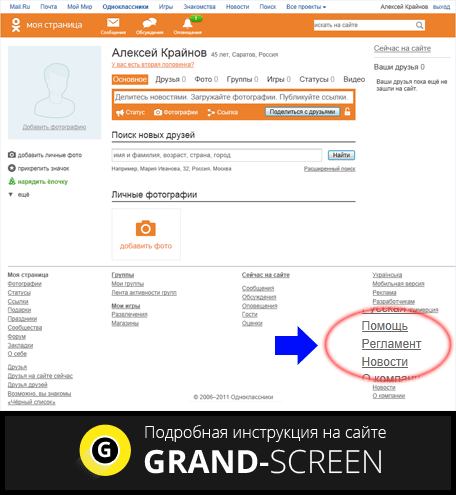 Никакие волшебные ссылки на удаление, которые можно встретить в интернете, не работают, можете не тратить на них свое время.
Никакие волшебные ссылки на удаление, которые можно встретить в интернете, не работают, можете не тратить на них свое время.
Какая бы причина ни привела вас к такому радикальному решению, я советую проверить телефон и почту, привязанные к аккаунту, на случай, если в течение 90 дней возникнет желание или потребность восстановить страничку.
Если у вас есть вопросы по этой инструкции, что-то не получается сделать, напишите комментарий, и мы ответим. Подписывайтесь на новые статьи, добавляйте в закладки самые полезные материалы и делитесь ими с друзьями в социальных сетях.
А я прощаюсь с вами до новой познавательной встречи.
Как удалить страницу в Одноклассниках
Многие пользователи задаются вопросом о том, как удалить страницу в Одноклассниках. На самом деле ответ на него не так прост, как кажется на первый взгляд. В данной статье подробно рассмотрены все аспекты полного и временного удаления аккаунта в социальной сети, а также даны инструкции по восстановлению стертой странички.
Как удалить профиль в Одноклассниках
Социальная сеть Одноклассники имеет встроенный механизм удаления профиля. Все действия в нем довольно логичны, поэтому у пользователя не должно возникнуть никаких трудностей.
Справка! Как и в других социальных сетях, администрация ОК ревностно следит за своей аудиторией, стараясь не только сохранить, но и увеличить ее численность. Именно поэтому система предлагает убрать профиль из зоны видимости. Это позволяет оградить себя от навязчивого внимания без удаления аккаунта. Данная опция предоставляется на платной основе.
Если решение ликвидировать учётку всё же было принято, нужно действовать так:
- С компьютера в новой вкладке браузера открыть сайт ОК и зайти в свою анкету.
- Перейти по ссылке https://ok.ru/regulations. Здесь находится лицензионное соглашение (Регламент).
- Пролистать соглашение вниз экрана до гиперссылки «Отказаться от услуг». Кликнуть по ней.

- В диалоговом окне отметить причину, по которой юзер хочет заморозить личную страницу. В соответствующем поле ввести пароль от аккаунта и подтвердить свои действия, нажав на кнопку «Удалить».
Внимание! Удаление страницы может полностью стереть не только сам профиль, но и фотографии, комментарии, обсуждения, группы и достижения в играх.
Восстановление удаленной страницы
Ответ на вопрос: «Если уничтожить страницу, можно ли её восстановить?», зависит сразу от нескольких факторов:
- с момента удаления не прошло 90 суток;
- к профилю привязан действующий номер телефона.
Если хотя бы одно из этих условий не соблюдено, удаление аккаунта проводится без восстановления, то есть навсегда.
- На главной странице сайта найти кнопку «Регистрация». Нажать на неё.
- В соответствующем текстовом поле написать номер телефона, который привязан к учётке.
- Выполнить действия, указанные в появившейся инструкции.

Эти действия помогают быстро и абсолютно бесплатно вернуть даже взломанную злоумышленниками страницу.
Как выглядит удаленная страница в ОК
Если человек решил покинуть социальную сеть, он должен знать, как будет выглядеть его страничка после удаления. С нее полностью пропадает вся личная информация: фотографии и картинки, музыка, видеоролики, комментарии, диалоги с другими пользователями и т. д. Перечислим некоторые отличия удаленной страницы от скрытой:
- Надпись «Этой страницы нет на сайте» говорит о том, что аккаунт был удален навсегда, а вся информация о нем стерты из базы данных. Может быть, пользователь решил очистить старую и создать новую страничку. Кроме того, эта надпись появляется и в тех случаях, когда анкета еще не была зарегистрирована.
- Если на странице отображено имя юзера, а все остальные данные недоступны, значит, владелец установил ограничения на просмотр профиля через раздел с настройками приватности.

Удалиться из ОК на время
Описанный выше алгоритм позволяет временно удалиться из Одноклассников, а затем восстановить созданную страничку, вернув все фотографии, группы и прочие файлы. Главное, чтобы с момента удаления не прошло трех месяцев, а под рукой был телефон с указанным в профиле номером.
Таким образом, если вы решили уйти из Одноклассников, можете прямо сейчас испытать все описанные выше инструкции. Но сначала оцените все риски, связанные с безвозвратной потерей ценной информации.
Как удалить страницу в Одноклассниках с телефона или компьютера?
Если вы вдруг решили удалить свою страничку в Одноклассниках, настоятельно рекомендуем подумать, стоит ли это делать. Часто люди удаляют свой профиль на эмоциях, а потом просят поддержку восстановить профиль обратно. Впрочем, восстановление профиля самостоятельно возможно в течении 90 дней со дня удаления (только после этого страница будет удалена навсегда), но только при наличии привязанного к профилю сотового телефона.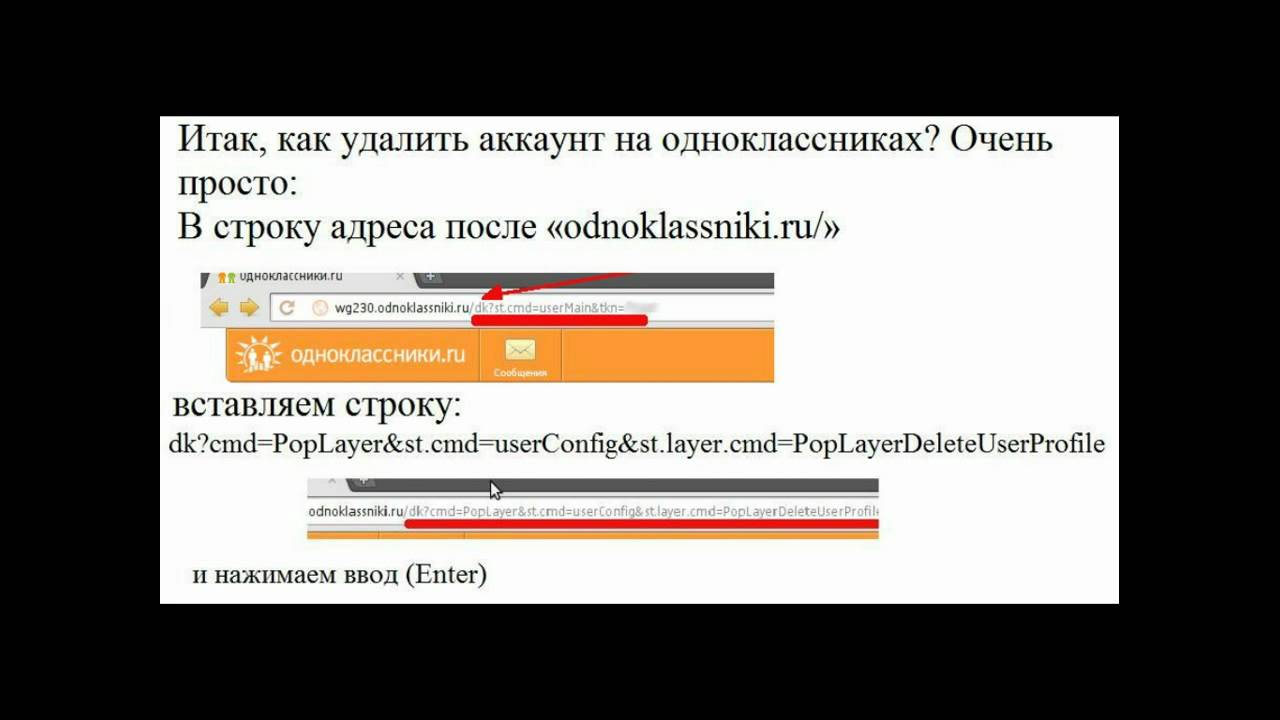 И даже в этом случае мы не рекомендуем удалять свой профиль.
И даже в этом случае мы не рекомендуем удалять свой профиль.
Как удалить страницу в Одноклассниках с компьютера?
Откройте свою страничку. Если вы не прошли авторизацию, авторизуйтесь, указав логин и пароль.
Необходимо добраться до меню, что находится в нижней части экрана. Поскольку лента обширная, она каждый раз подгружается и со своей странички добраться до этого меню не так-то просто. Как быть? Нужно открыть один из доступных разделов меню, например, «Друзья».
В левой части экрана снизу находите строку «Еще», наводите на нее курсор мыши, чтобы появилось меню, а уже в нем выбираете пункт «Регламент».
Кроме того, открыть регламент можно другим способом — по ссылке ok.ru/regulations.
Что дальше? Дальше скроллите страницу в самый низ, пока не увидите строчку «Отказаться от услуг». Нажимаете.
Покажется окно, в котором вам предложат указать причину удаления (обязательно на момент написания статьи), а также ввести свой пароль — без этого профиль не удалить.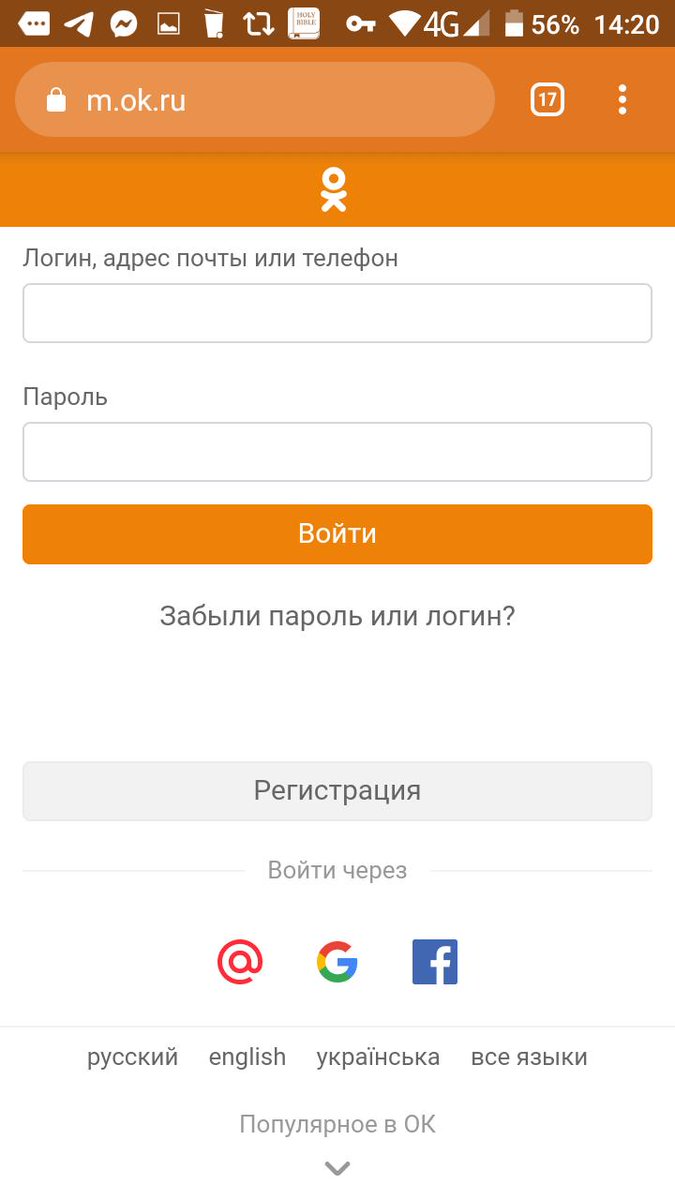 Кроме того, обратите внимание на информацию, касаемо подписки на музыку в официальном приложении ОК — она отменяется в разделе с подписками в магазинах Play Market или AppStore. Когда причина указана и введен пароль, нужно нажать на кнопку «Удалить».
Кроме того, обратите внимание на информацию, касаемо подписки на музыку в официальном приложении ОК — она отменяется в разделе с подписками в магазинах Play Market или AppStore. Когда причина указана и введен пароль, нужно нажать на кнопку «Удалить».
Если все сделано верно, вы окажетесь на главной страницу Одноклассников.
Страница удалена, но помните, что некоторое время ее еще можно будет восстановить.
Как удалить страницу в Одноклассниках с телефона?
Как мы не пытались, но найти раздел с удалением в мобильной версии Одноклассников или одноименном приложении для смартфонов или планшетов не удалось. Но это не значит, что удалить профиль с телефона нельзя — можно, но придется действовать не совсем обычным образом.
Вам понадобится любой мобильный браузер. Именно, что любой — например, тот же Google Chrome, который является базовым для смартфонов на базе Android.
Открываете сайт OK.RU, далее указываете логин и пароль от своей страницы, входите.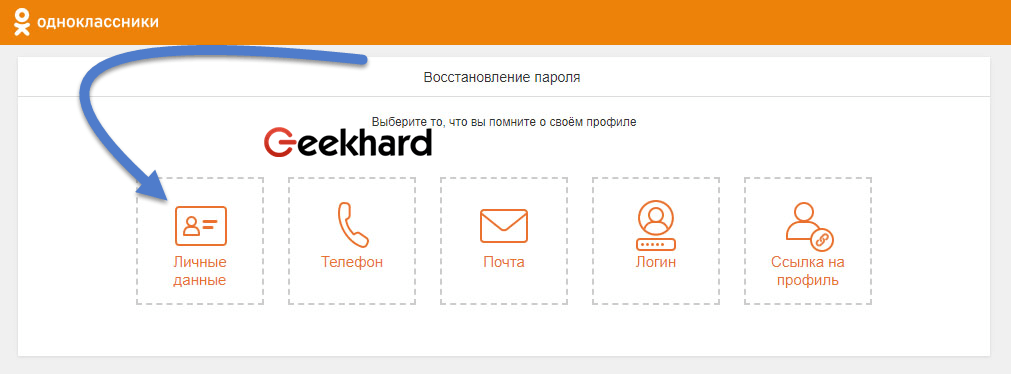
Видите примерно следующее:
Вам нужно нажать на кнопку «Меню» (выделена красным на скриншоте — верхний левый угол страницы).
Появляется меню, в нижней части которого есть строчка «Полная версия сайта». Нажимаете.
После чего открывается полная версия Одноклассников (если появится выбор между приложением и браузеров, выберите браузер). Далее с помощью адресной строки открываете регламент по ссылке ok.ru/regulations.
Увеличиваете страницу с помощью двух пальцев. Здесь находите кнопку «Отказаться от услуг», тапаете по ней.
Далее делаете все то же, о чем рассказано в первой части статьи: указываете причину удаления, добавляете пароль, нажимаете на кнопку «Удалить».
После этого, если все было сделано верно, откроется главная страница ОК. Профиль удален.
Как заблокировать свою страницу в Одноклассниках
Абсолютно любой человек может создать личный профиль в социальной сети Одноклассники, размещать там свои фотографии, искать старых друзей, вступать в сообщества, обсуждать различные новости и многое другое. Общение, пусть и виртуальное, должно приносить людям радость и скрашивать серые будни. Но в жизни бывает всякое. Есть ли возможность заблокировать свою страницу в Одноклассниках? Будем разбираться.
Общение, пусть и виртуальное, должно приносить людям радость и скрашивать серые будни. Но в жизни бывает всякое. Есть ли возможность заблокировать свою страницу в Одноклассниках? Будем разбираться.
Блокируем свою страницу в Одноклассниках
Заблокировать свою страницу в ОК может понадобиться пользователю в самых разных ситуациях. Например, если хочется временно остановить своё участие в социальной сети или если какие-то злоумышленники взломали личный профиль юзера и рассылают от его имени спам. В таких случаях можно без лишних проблем произвести блокировку своего аккаунта. Способы манипуляций отличаются в зависимости от одного важного обстоятельства, а именно, обладаете ли вы контролем над своей страницей или утратили его. Рассмотрим детально оба варианта.
Кстати, вы в любой удобный для вас момент можете защитить свою страницу в Одноклассниках от неадекватных личностей, купив за незначительную плату бессрочную услугу, которая называется «Закрытый профиль». И тогда ваш аккаунт будет открыт только для друзей. Подробную информацию о закрытии профиля читайте в другой инструкции на нашем сайте.
Подробную информацию о закрытии профиля читайте в другой инструкции на нашем сайте.
Подробнее: Закрываем профиль в Одноклассниках от посторонних глаз
Способ 1: Временная блокировка страницы
Если вы временно или совсем не хотите пользоваться своим профилем в Одноклассниках, то его можно заблокировать на срок до трёх месяцев. Но помните, что после этого момента аккаунт удаляется безвозвратно без возможности восстановления в связи с отвязкой телефонного номера от профиля.
- В любом браузере заходим на сайт Одноклассников, проходим аутентификацию пользователя, набрав логин и пароль. Попадаем на свою личную страницу в ОК.
- На верхней панели инструментов юзера переходим на любую вкладку, где содержится поменьше информации, например, «Гости».
- Листаем следующую страницу вниз до конца. Слева нажимаем на маленькую кнопку «Ещё» и в раскрывшемся меню выбираем пункт «Регламент».
- Опять опускаемся в самый низ веб-страницы и находим строку «Отказаться от услуг», на которую и кликаем ЛКМ.

- В появившемся окошке указываем любую причину удаления своего профиля и заканчиваем процесс нажатием на графу «Удалить».
- Готово! Страница заблокирована и не отображается в Одноклассниках. Для восстановления аккаунта в течение ближайших трёх месяцев нужно лишь ввести в окне авторизации номер телефона, привязанный к профилю, и придумать новый пароль.
Способ 2: Блокировка через Службу поддержки
Если вы утратили контроль над страницей в результате взлома аккаунта и восстановить его штатными инструментами не получается, то заблокировать свой профиль в Одноклассниках можно только с помощью Службы поддержки ресурса. Перед обращением приготовьте заранее сканированные копии документов, удостоверяющих вашу личность для процесса верификации и следуйте указаниям модератора. О том, какими способами можно связаться со специалистами Службы поддержки ОК, читайте в другой статье на нашем сайте.
Подробнее: Письмо в службу поддержки Одноклассников
Мы рассмотрели два способа блокировки своей страницы в Одноклассниках в зависимости от создавшейся ситуации.
Мы рады, что смогли помочь Вам в решении проблемы.
Опишите, что у вас не получилось.
Наши специалисты постараются ответить максимально быстро.
Помогла ли вам эта статья?
ДА НЕТ
Отменить мою учетную запись одноклассников Информация для входа, учетная запись | Loginask
Как войти в WhatsApp без телефона?
Whatsapp стал общим и распространенным способом общения. Практически у всех есть учетная запись Whatsapp, через которую работает наша жизнь.Без Whatsapp было бы практически невозможно вести повседневную жизнь. Школа, колледж, работа и семья работают в чатах и группах WhatsApp. Это самый простой и доступный способ общения. Чтобы создать учетную запись WhatsApp, вам потребуется только номер мобильного телефона и Интернет, ничего больше. Текстовые сообщения, видео, аудио — всем можно делиться через это приложение. Большинство людей не знают, что доступ к WhatsApp можно получить без телефона. Вам даже не требуется сим-карта для ежедневного использования приложения.Три способа войти в WhatsApp без телефона
Текстовые сообщения, видео, аудио — всем можно делиться через это приложение. Большинство людей не знают, что доступ к WhatsApp можно получить без телефона. Вам даже не требуется сим-карта для ежедневного использования приложения.Три способа войти в WhatsApp без телефона
Используя WhatsApp на своем ноутбуке или ПК имеет свои преимущества. Более широкий экран позволяет эффективно управлять приложением. Теперь вы можете легко загружать телефоны из вашей системы в приложение. Огромные файлы, к которым невозможно получить доступ на телефоне, доступны в системе. Есть несколько приложений и методов, которые вы можете использовать для доступа к своей учетной записи Whatsapp без телефона.
Эмулятор Android
Эмуляторы Android позволяют создать ту же атмосферу, что и на вашем телефоне Android.Вы можете получить доступ ко всем приложениям, которые вы обычно делаете на своем телефоне Android. Это означает, что вы можете использовать WhatsApp на своем ПК. после установки этого приложения. Во-первых, вам нужно посетить веб-сайт эмулятора Android и загрузить приложение. После того, как вы нажмете на опцию загрузки, вы сможете получить доступ к приложению в окне загрузки. После установки приложения вам нужно будет дважды щелкнуть его, чтобы запустить. Когда приложение откроется, найдите Whatsapp и нажмите, чтобы установить приложение. Процесс может занять больше времени, чем обычно, но после загрузки приложения он будет таким же, как вы используете приложение на своем телефоне.После установки приложения откройте приложение, чтобы запустить приложение. Приложение запросит у вас номер телефона и аутентифицирует одноразовый пароль. Введите свое имя, и приложение будет готово к использованию.
Во-первых, вам нужно посетить веб-сайт эмулятора Android и загрузить приложение. После того, как вы нажмете на опцию загрузки, вы сможете получить доступ к приложению в окне загрузки. После установки приложения вам нужно будет дважды щелкнуть его, чтобы запустить. Когда приложение откроется, найдите Whatsapp и нажмите, чтобы установить приложение. Процесс может занять больше времени, чем обычно, но после загрузки приложения он будет таким же, как вы используете приложение на своем телефоне.После установки приложения откройте приложение, чтобы запустить приложение. Приложение запросит у вас номер телефона и аутентифицирует одноразовый пароль. Введите свое имя, и приложение будет готово к использованию.
Android SDK
Android SDK — это еще одно программное обеспечение, которое дает вам преимущества телефона Android на вашем ноутбуке. Это приложение занимает больше места, чем обычное хранилище, и его установка занимает много времени. Это приложение работает медленнее по сравнению с обычным приложением. С помощью Android SDK вы можете получить доступ к своим приложениям Android на ноутбуках и P.C.s. У него отличная коллекция приложений для пользователей. Он полностью обновлен со всеми новыми приложениями. Вы также можете загрузить сторонние приложения, предназначенные для использования WhatsApp на ваших ноутбуках. Использование этих приложений может быть рискованным. У них будет доступ к вашей информации, и у них будут средства для использования той информации, которая им нравится. В Интернете есть много сторонних приложений WhatsApp, и они работают так же, как WhatsApp. Конфиденциальность — это большая проблема, когда вы используете такие приложения, но ваше требование общения выполняется без особых усилий.WhatsApp Интернет
С помощью Android SDK вы можете получить доступ к своим приложениям Android на ноутбуках и P.C.s. У него отличная коллекция приложений для пользователей. Он полностью обновлен со всеми новыми приложениями. Вы также можете загрузить сторонние приложения, предназначенные для использования WhatsApp на ваших ноутбуках. Использование этих приложений может быть рискованным. У них будет доступ к вашей информации, и у них будут средства для использования той информации, которая им нравится. В Интернете есть много сторонних приложений WhatsApp, и они работают так же, как WhatsApp. Конфиденциальность — это большая проблема, когда вы используете такие приложения, но ваше требование общения выполняется без особых усилий.WhatsApp Интернет
Whatsapp Web — это наиболее предпочтительный вариант для пользователей, чтобы не пользоваться телефоном. Чтобы использовать WhatsApp, вам нужно будет открыть сайт на своем ПК. или ноутбук. Затем вам нужно будет сканировать Q.R. код на экране. Как только это будет сделано, страница будет автоматически перенаправлена на вашу веб-страницу WhatsApp.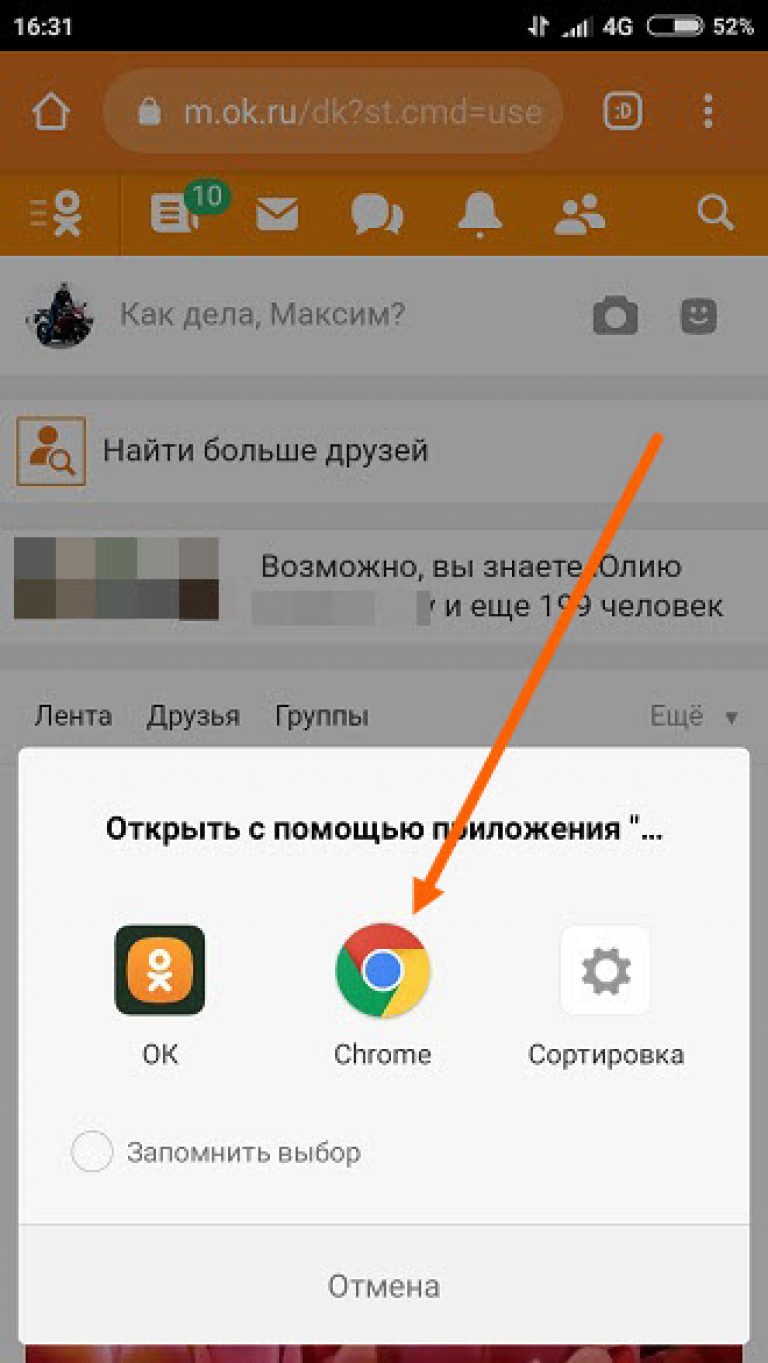 Это самый простой способ получить доступ к приложению, когда у вас нет телефона. Whatsapp Web позволяет одновременно входить в систему на разных устройствах. Вы можете оставаться в системе сколь угодно долго.Недостатком использования Whatsapp Web является то, что вам понадобится телефон, даже если вы им не пользуетесь. Если вы впервые используете Web Whatsapp, он понадобится вам для сканирования Q.R. Код. После этого вам придется держать телефон под рукой, даже если у вас нет доступа к приложению через телефон. В то же время этот метод является наиболее доступным и простым в использовании.
Это самый простой способ получить доступ к приложению, когда у вас нет телефона. Whatsapp Web позволяет одновременно входить в систему на разных устройствах. Вы можете оставаться в системе сколь угодно долго.Недостатком использования Whatsapp Web является то, что вам понадобится телефон, даже если вы им не пользуетесь. Если вы впервые используете Web Whatsapp, он понадобится вам для сканирования Q.R. Код. После этого вам придется держать телефон под рукой, даже если у вас нет доступа к приложению через телефон. В то же время этот метод является наиболее доступным и простым в использовании.
Это наиболее предпочтительные способы использования WhatsApp, когда вы не хотите пользоваться телефоном или его нет под рукой.Whatsapp можно использовать без сим-карты, поэтому телефон не нужен. Как только вы аутентифицируете одноразовый пароль по номеру, сим-карта больше не нужна. Whatsapp работает на вашем ноутбуке так же, как и на вашем телефоне. Работая с огромными документами или используя приложение в официальных целях, становится проще использовать приложение на своем ноутбуке. Большой экран значительно облегчает вам работу. Whatsapp технически зависит от вашего телефона, поэтому обычно сложно работать без телефона.Но эти методы работают довольно хорошо. Вы можете выбрать программное обеспечение и метод управления приложением прямо сейчас.
Большой экран значительно облегчает вам работу. Whatsapp технически зависит от вашего телефона, поэтому обычно сложно работать без телефона.Но эти методы работают довольно хорошо. Вы можете выбрать программное обеспечение и метод управления приложением прямо сейчас.
Читать далее
Как войти в систему как администратор в Windows 10?
Когда мы устанавливаем Windows 10 на ноутбук и запускаем его, он запрашивает у нас новое имя пользователя и пароль.Это имя пользователя и пароль затем используются для входа в учетную запись Windows 10 позже. Он называется основной учетной записью, но не является администратором.
Чтобы быть администратором, учетная запись пользователя должна быть администратором, вы можете проверить тип учетной записи в панели управления. Если на компьютере есть несколько учетных записей, то единственный администратор имеет право настраивать параметры безопасности, устанавливать программное обеспечение и оборудование, получать доступ ко всем файлам на компьютере и вносить изменения в другие существующие учетные записи пользователей.
Если на компьютере есть несколько учетных записей, то единственный администратор имеет право настраивать параметры безопасности, устанавливать программное обеспечение и оборудование, получать доступ ко всем файлам на компьютере и вносить изменения в другие существующие учетные записи пользователей.
В Windows 10 основная учетная запись уже отключена, поэтому для работы с правами администратора ее необходимо активировать.Есть несколько очень простых методов, которые вы можете использовать для этого.
Узнать больше: Как войти в свой Gmail
Войдите в учетную запись администратора с помощью командной строки
Быстрый и быстрый способ войти в систему как администратор — это командная строка. Хотя люди, которые никогда не использовали его раньше, могут не решаться использовать его. Но на самом деле это довольно просто.
Откройте свой компьютер и на главном экране перейдите в меню «Пуск», обычно в левом нижнем углу. Введите cmd в строке поиска Cortana, и вы найдете командную строку.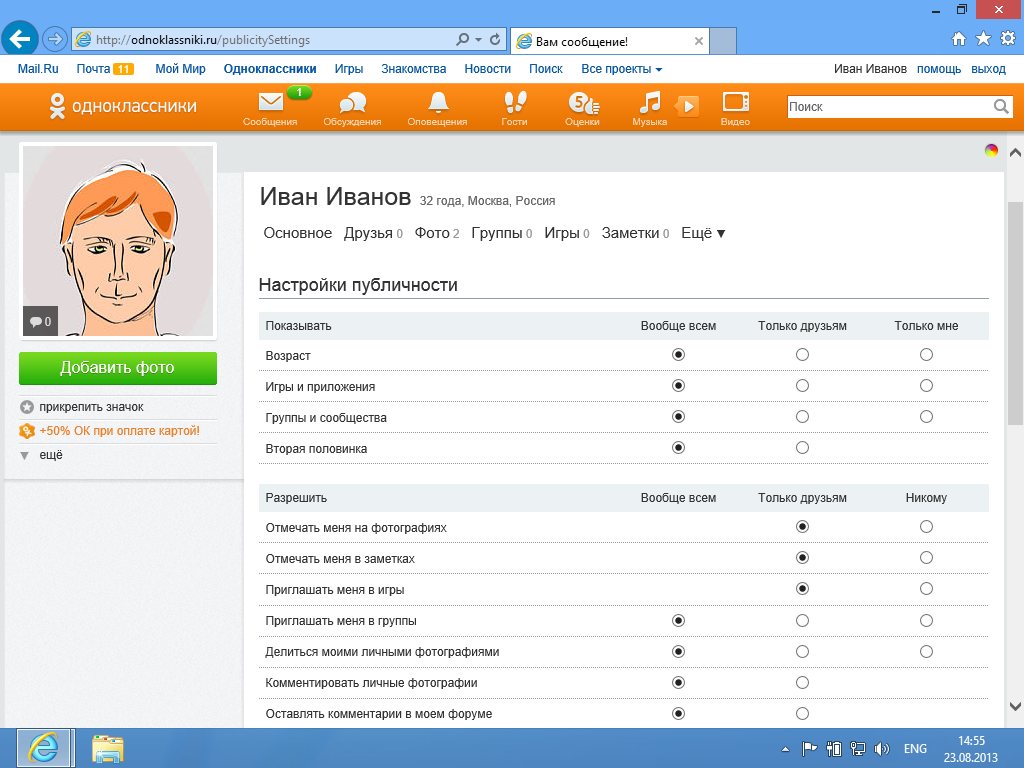 Или на клавиатуре используйте сочетание клавиш значок Windows + S, чтобы открыть строку поиска и введите в ней cmd.
Или на клавиатуре используйте сочетание клавиш значок Windows + S, чтобы открыть строку поиска и введите в ней cmd.
Щелкните правой кнопкой мыши командную строку. В открывшемся меню выберите «Запуск от имени администратора». Этот вариант обычно будет лучшим.
Затем Windows спросит, уверены ли вы в сделанном вами выборе, нажмите «Да».
Откроется обычное черное окно командной строки. Кто бы ни делал это впервые, будьте уверены, что это нормально и нормально. Теперь вам нужно будет ввести в командной строке: & ldquo; net user administrator / active: yes & rdquo ;.Введите команду, указанную в кавычках без запятых, и затем введите. Теперь в окне отобразится сообщение: Команда выполнена успешно. Администратор открыт, но он больше не будет защищен паролем.
Вы можете проверить, успешно ли вы вошли в систему, нажав на строку поиска или на панели управления под учетными записями пользователей.
Как отключить учетную запись администратора в Windows 10 с помощью командной строки?
Таким же образом откройте окно командной строки, затем введите ту же команду, просто заменив yes на no: & ldquo; net user administrator / active: no & rdquo ;.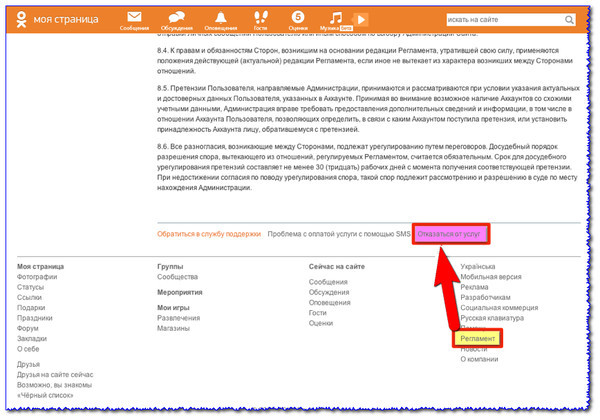 Будет отображено то же сообщение: & ldquo; Команда успешно выполнена & rdquo ;.
Будет отображено то же сообщение: & ldquo; Команда успешно выполнена & rdquo ;.
Теперь ваш администратор больше не защищен паролем, и он не будет отображаться на экране приветствия.
Войдите в учетную запись администратора с помощью инструментов администратора в Windows 10
Для этого нам нужно открыть диалоговое окно «Выполнить Windows». Используйте сочетания клавиш значок Windows + R.
Откроется диалоговое окно «Выполнить». Введите & ldquo; lusrmgr.msc & rdquo; в поле без запятых.Затем нажмите кнопку ОК внизу текущего окна.
На экране появится новое всплывающее окно. Перейдите к нему и выберите папку с именем Пользователи. В папке «Пользователи» выберите «Администратор» в меню списка.
При нажатии на «Администратор» откроется новое всплывающее окно, в котором также будет установлен флажок.
Установите флажок, установите или снимите флажок в соответствии с вашими потребностями. Если вы хотите, чтобы администратор отключил, отметьте & ldquo; Учетная запись отключена & rdquo; если вы хотите, чтобы администратор запускался, снимите флажок «Учетная запись отключена».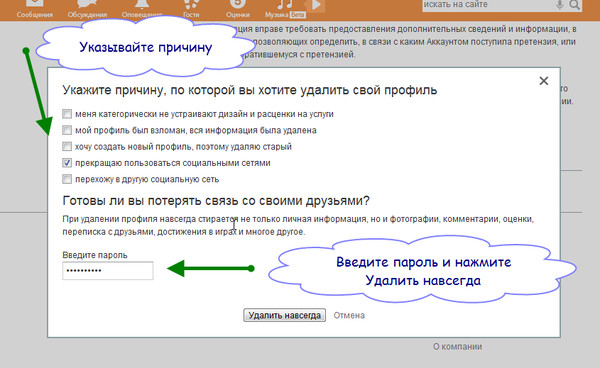 После выбора ваших опций нажмите кнопку ОК внизу всплывающего окна. Теперь ваша учетная запись администратора будет авторизована. Проверьте это так же в меню «Пуск» или в панели управления.
После выбора ваших опций нажмите кнопку ОК внизу всплывающего окна. Теперь ваша учетная запись администратора будет авторизована. Проверьте это так же в меню «Пуск» или в панели управления.
Войдите в Windows 10 как администратор с помощью групповой политики.
В этом методе нам также нужно будет открыть диалоговое окно Windows Run. На клавиатуре щелкните значок Windows + R. Откроется окно «Выполнить».
В диалоговом окне введите & ldquo; gpedit.msc & rdquo; без кавычек.В открывшемся новом окне выберите в меню пункт «Политика локального компьютера». Далее перейдите в настройки Windows из нового списка в разделе Политика локального компьютера.
Из параметров, доступных в настройках окон, перейдите в Настройки безопасности.
В разделе «Параметры безопасности» выберите параметр «Локальные политики».
В меню «Локальные политики» выберите «Параметры безопасности».
После нажатия на Параметры безопасности несколько элементов появятся в списке. Перейдите в раздел & ldquo; Учетные записи: статус учетной записи администратора & rdquo ;, щелкните этот элемент. Появится новое диалоговое окно с отключенными или включенными параметрами. Установите флажки в соответствии с вашими потребностями. Если вы хотите включить учетную запись, нажмите «Включить», в противном случае — «Отключить», а затем нажмите кнопку «ОК» в нижней части окна.
Появится новое диалоговое окно с отключенными или включенными параметрами. Установите флажки в соответствии с вашими потребностями. Если вы хотите включить учетную запись, нажмите «Включить», в противном случае — «Отключить», а затем нажмите кнопку «ОК» в нижней части окна.
Поскольку учетная запись администратора имеет больше полномочий, чем другие пользователи, убедитесь, что вы не хотите, чтобы ваша учетная запись администратора была защищена. Также, если вы хотите внести некоторые изменения в систему безопасности или систему, вам, безусловно, потребуется запустить администратора Windows 10. Если вы уверены, то просмотрите статью и внимательно изучите Как войти в систему как администратор в Windows 10.
Читать далее
Как исправить проблему обновления и перенаправления страницы входа в WordPress
Проблемы со входом в систему не позволяют пользователям WordPress получить доступ к своей области администрирования, а ошибка входа возникает, когда страница входа в WordPress продолжает обновляться и перенаправлять вас обратно на экран входа в систему.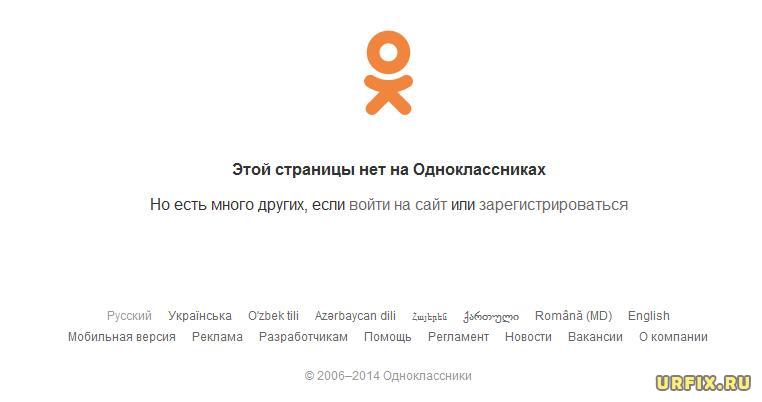 В этом посте мы покажем вам, как решить проблему обновления и перенаправления страницы входа в WordPress.
В этом посте мы покажем вам, как решить проблему обновления и перенаправления страницы входа в WordPress.
Тем не менее, существует еще один тип ошибок при входе в систему, при котором страница входа снова и снова переключается на экран входа в систему.
Вы можете иногда столкнуться с этой загадочной ошибкой при работе на своей платформе WordPress, и, хотя это может показаться неуловимой проблемой, вы можете устранить ее, используя несколько простых методов.
Эта статья покажет вам, как исправить ошибку перенаправления и обновления на странице входа в WordPress.Наши клиенты часто сетуют на то, что их страница входа в WordPress продолжает возрождаться и развиваться. Это удерживает их от доступа к административной области WordPress и работы со своим сайтом.
Что заставляет страницу входа в систему активизировать и устранять проблемы в WordPress?
Наиболее частыми причинами проблем с перенаправлением и обновлением страницы входа являются неправильные настройки URL-адреса WordPress и невозможность установить файлы cookie для входа.
В момент, когда вы входите в систему, WordPress обычно утверждает ваше имя пользователя и секретную фразу перед тем, как настроить логин в вашей программе.В этот момент вы попадете в регион организации WordPress.
Вы будете перенаправлены обратно на страницу входа, а не на панель администратора, если WordPress не сможет правильно установить файл cookie для входа или если URL вашей области администрирования WordPress неверен.
Итак, давайте устраним неполадки и решим проблему обновления и перенаправления страницы входа в WordPress.
ПРОЧИТАЙТЕ БОЛЬШЕ: Руководства по входу в PayPal и способы использования
Выполните следующие действия по устранению неполадок, чтобы решить проблему.
Имейте в виду, что некоторые из шагов, упомянутых ниже, включают редактирование некоторых основных файлов, поэтому вам следует сделать полную резервную копию своего веб-сайта, прежде чем продолжить.После того, как вы завершили резервное копирование всех своих файлов, продолжайте читать, чтобы узнать, как исправить проблему обновления и перенаправления страницы входа в WordPress.
Очистите кеш браузера и удалите файлы cookie.
WordPress, как и многие другие веб-сайты, использует файлы cookie для аутентификации пользователей. Очистите файлы cookie и кеш своего браузера, чтобы начать устранение неполадок. Убедитесь, что в вашем браузере разрешены файлы cookie; в противном случае вы не сможете войти в систему. Попробуйте войти снова после перезапуска браузера.Вернуться к теме по умолчанию
WordPress, как и многие другие веб-сайты, использует файлы cookie для аутентификации пользователей. Очистите файлы cookie и кеш своего браузера, чтобы начать устранение неполадок. Убедитесь, что в вашем браузере разрешены файлы cookie; в противном случае вы не сможете войти в систему. Попробуйте войти снова после перезапуска браузера. Переименуйте существующий каталог тем во что-нибудь в каталоге / wp-content / themes /. WordPress может попытаться найти новую тему, прежде чем вернуться к теме по умолчанию.После того, как вы это сделаете, попробуйте снова войти в систему. Если вам это удалось, ваша тема была источником проблемы.
Если у вас уже есть тема по умолчанию, установленная по умолчанию, вы можете переименовать ее и снова начать вход в систему. Если вы можете войти в систему, вероятно, ваша тема по умолчанию была повреждена. Загрузите и установите новую копию темы по умолчанию из репозитория тем WordPress.
Обновить URL сайта
В некоторых ситуациях определение URL-адреса сайта, похоже, решает проблему.Для этого используйте FTP для подключения к вашему сайту и обновите файл wp-config.php. Просто скопируйте и вставьте эти две строки кода в файл wp-config.php, заменив example.com своим собственным URL-адресом. Даже если на вашем сайте есть www., Убедитесь, что он есть.
Удалить файл .htaccess
При повреждении файла.htaccess могут возникнуть внутренние ошибки сервера или ошибки обновления страницы входа. Используя FTP, вы можете легко получить доступ к своему сайту. Сделайте резервную копию вашего файла.htaccess на вашем компьютере, прежде чем удалять его из корневого каталога вашего веб-сайта.Если файл.htaccess остается в каталоге wp-admin, вы также можете удалить его. Повторно введите свое имя пользователя и пароль. Если вам это удалось, ваш файл.htaccess не позволял вам войти в WordPress. Просто зайдите в Настройки & raquo; Постоянные ссылки и нажмите «Сохранить» после входа в систему. В результате будет создан новый файл .htaccess.
Верните свой сайт
Если ничего не помогает, вы всегда можете восстановить свой сайт из резервной копии. Конечно, если вы не будете делать эти резервные копии на регулярной основе, вы рискуете потерять свои текущие данные.Проблема с перенаправлением входа в систему WordPress — это лишь одна из многих причин, по которым вы всегда должны создавать резервные копии своих данных. Это значительно упростит восстановление вашего сайта.
Заключение
Цикл перенаправления входа в систему в WordPress — распространенная проблема, которая может затронуть любого. К счастью, очистка файлов cookie и кеша браузера, восстановление файла default.htaccess и деактивация тем и плагинов — все это простые способы исправить эту ошибку.
Читать далее
Основные причины, по которым я не могу войти в свой аккаунт YouTube TV
YouTube TV — это дом развлечений для всех, кто хочет получить дополнительные развлечения на ходу.Платформа предлагает более 85 каналов в США. Live TV обеспечивает пользователям непрерывное развлечение в течение всего дня.
Стоимость подписки на стриминг составляет 65 долларов в месяц. Тем не менее, премиум-каналы и функции предоставляются за дополнительную плату. Вы можете отменить в любое время, если вам нужно. Как новый подписчик, вы можете воспользоваться пробной версией в течение недели. YouTube TV предлагает индивидуальный подбор спортивных, новостных и развлекательных каналов. Кроме того, у него нет ограничений по хранению, и вы можете транслировать свою библиотеку в любом месте U.S. locale. Если вы хотите записывать развлечения во время просмотра, вы также можете это сделать. Все записи могут храниться до 9 месяцев.
Сталкиваться с проблемами с одной из крупнейших потоковых платформ неудобно. Это похоже на ощущение холода и разочарования, особенно когда вы не можете войти в систему; это одно из самых больших разочарований, поскольку оно полностью останавливает развлечения и требует как можно скорее.
Давайте разберемся, почему так происходит и как решить эту непростую проблему:
Самая распространенная причина неудачного входа в вашу учетную запись YouTube TV — это использование учетной записи бренда для процесса входа.Очень высоки шансы, что вы пытаетесь войти в систему через свою учетную запись бренда. Поскольку учетные записи брендов не поддерживаются YouTube TV, вам необходимо использовать другую учетную запись Google, чтобы зарегистрироваться, а затем войти в систему из этой учетной записи.
Что такое аккаунт бренда?
Учетная запись бренда создается для продвижения вашего личного или корпоративного бренда и используется с такими службами Google, как YouTube, для создания присутствия в Интернете.
Вы можете легко настроить свою учетную запись бренда и управлять ею, а также использовать с ней определенные услуги, чтобы повысить свою видимость в Интернете.Чем учетная запись бренда отличается от традиционной учетной записи Google?
Помимо вас, другие могут также управлять вашей учетной записью бренда, если вы им разрешили. Каждый владелец и менеджер войдут в систему, используя предоставленные учетные данные.
Вы будете основным владельцем учетной записи и сможете выполнять большинство действий. Вы можете создать отдельную роль от своего имени, чтобы другие могли управлять учетной записью.
Менеджеры вашей учетной записи также могут использовать определенные сервисы, такие как Google Фото и YouTube.Сервисы Google, поддерживаемые учетной записью бренда
Некоторые сервисы, такие как Google Фото и YouTube, доступны через аккаунт бренда. Это дает возможность подключать, общаться и управлять клиентами и поклонниками с помощью учетной записи вашего бренда. Обратите внимание, что YouTube TV не поддерживается в аккаунте бренда.
Подробнее: Способы входа в iCloud с разных устройств
Как узнать, используете ли вы учетную запись бренда для входа в систему
Если у вас есть один или несколько каналов YouTube или у вас ранее была устаревшая учетная запись, то, скорее всего, у вас есть учетная запись бренда.
Тем не менее, если вы не уверены, лучший способ узнать это — посетить страницу учетной записи бренда в Google и посмотреть, указано ли какое-либо существующее имя учетной записи бренда в разделе & quot; Учетная запись вашего бренда.& quot;
Как исправить проблему входа в систему
Как было сказано ранее, аккаунт бренда не поддерживает вход в YouTube TV. Итак, убедитесь, что вы входите в систему через учетную запись Google, а не из учетной записи бренда.
Чтобы решить эту проблему, вам необходимо переключить учетную запись бренда на обычную учетную запись Google. Для этого выполните следующие действия:
Выберите вариант смены учетной записи, указанный под сообщением об ошибке.
Введите идентификатор и пароль учетной записи Google, связанной с вашей подпиской на YouTube TV.Возобновите процесс регистрации, если у вас нет подписки, или смотрите телевизор, если вы оформили подписку.
Подробнее: Общие проблемы с входом в систему и решения LOL
Попробуйте это, если описанный выше процесс не работает для вас.
Если данная инструкция не меняет результат, выполните следующие действия, чтобы получить результаты.
Посетите официальный сайт YouTube, то есть YouTube.com.
Если вы вошли в систему в правом верхнем углу экрана, вы увидите свое изображение профиля.Выберите изображение профиля в правом верхнем углу экрана.
Выберите свою основную учетную запись Google (обратите внимание, что выбранная учетная запись связана с вашим членством в YouTube TV или вы хотите подписаться на членство через эту учетную запись).
Убедитесь, что вы не выбрали учетную запись бренда в качестве основной.
Если вы не видите основную учетную запись, нажмите на опцию «Больше учетных записей».
После того, как вы завершили учетную запись, перейдите на YouTube TV в том же окне браузера.Возобновите процесс регистрации, если вы еще не зарегистрировались, или посмотрите развлекательную программу, если вы уже подписались.
Читать далее
Способы входа в WeChat на ПК или Mac
WeChat — одно из самых известных в Китае приложений для обмена текстовыми сообщениями.Кроме того, WeChat Pay — это самый простой способ для посторонних, живущих в Китае, отправлять и получать наличные внутри материкового Китая. Несмотря на то, что у WeChat есть отличные приложения для мобильных телефонов iOS и Android, в какой-то момент вам нужно открыть WeChat на своих компьютерах. В этой статье мы объясним, как вы можете сделать это методично.
Причины доступа к ПК или Mac для входа в WeChat:
При определенных обстоятельствах доступ к WeChat на ПК выгоден.
Например, отправка или получение большего объема записей в приложении iOS — сложная задача, поскольку вам сначала нужно, чтобы документы были помещены в запись iCloud, а затем перемещены через WeChat.Возможно, вы выполняете какие-то задания на компьютере в офисе или дома. Таким образом, на одном и том же гаджете нетрудно выполнять различные рабочие задачи.
Вы не можете попасть в WeChat, если у вас закончатся наличные в портативном компьютере. Без разносторонней информации, когда WLAN ограничивается ПК со связями, у вас должна быть рабочая зона для кризисных разговоров.
Сохраняйте переносимую информацию, особенно когда вам нужно провести видеозвонок.
Имейте в виду, и вам понадобится ваше портативное приложение WeChat, чтобы использовать WeChat на ваших компьютерах.Вам необходимо проверить QR-код, появившийся на ПК, и подтвердить свой логин с помощью универсального приложения.
Открытие WeChat на настольных компьютерах:
WeChat позволяет получить доступ к вашей записи с ПК двумя способами:
Использование WeChat для Интернета.
Использование приложения рабочей области WeChat для ПК или Mac.
Позвольте нам подробно разъяснить эти две стратегии.
WeChat для Интернета
WeChat для Интернета — это простой подход к использованию вашего рабочего места без использования каких-либо программ.Перейдите на авторитетный сайт WeChat и выберите символ WeChat для Интернета.
Вы увидите QR-код рядом с сообщением, которое научит вас фильтровать с помощью кода в универсальном приложении на следующем экране.
Если вы видите сообщение на китайском языке, измените язык на английский с базы.
Теперь откройте свой мобильный телефон и отправьте приложение WeChat.
Наберите QR-код, и вы увидите свое изображение профиля в рабочей области.
Подтвердите логин из универсального приложения, чтобы продолжить доступ к рабочей области.Сейчас WeChat for Web откроется для вас в программе.
В случае затруднения доступа вы увидите в программе сообщение, подобное приведенному ниже.
Разблокировка веб-доступа к WeChat:
Как вы видите на снимке экрана, WeChat блокирует доступ в Интернет для подавляющего большинства посторонних. Хотя вы можете связаться со службой поддержки WeChat, проверить и разблокировать доступ в Интернет будет утомительным занятием.
Откройте приложение WeChat на своем телефоне и перейдите в раздел «Контакты». таб.Поиски & quot; WeChat Team & quot; вы должны были получить сообщение от WeChat Team, когда открыли запись. В противном случае вы можете подписаться на WeChat Team, которая является органом, представляющим поддержку WeChat.
Сообщите что-то конкретное с помощью снимка экрана, показывающего оправдание, препятствующее доступу в Интернет.
Группа помощи проверит и подтвердит, сможете ли вы добраться до него.
Если веб-доступ не работает для вас, единственный выбор — представить приложение и использовать WeChat для рабочего стола.Настольные приложения WeChat для Windows и Mac:
Лучшая и эффективная альтернатива — установить приложение WeChat для работы на вашем ПК. WeChat предлагает приложения для рабочей области для двух Windows и macOS.
Перейдите на официальную веб-страницу WeChat и нажмите кнопку & quot; Загрузить Windows & quot; или & quot; Загрузить для Macintosh & quot; символ.
На следующем экране вы можете загрузить приложение прямо с сайта. С другой стороны, вы также можете перейти в Mac App Store или Microsoft Windows Store и загрузить приложение.Скачав приложение, представьте и откройте его.
Он покажет QR-код для проверки с помощью вашего мобильного телефона.
Разместите приложение WeChat на своем универсальном устройстве и выведите QR-код со своего ПК.
Вы увидите изображение профиля своей учетной записи WeChat в рабочей области.
Ограничения использования WeChat на настольных компьютерах:
Использование WeChat на ваших компьютерах имеет множество ограничений.
WeChat препятствует тому, чтобы большая часть посторонних представляла доступ в Интернет.Вам необходимо загрузить и представить приложение рабочей области, чтобы посетить его. В любом случае у вас может не быть доступа наблюдателя, если вы используете ПК, предоставленные вашей ассоциацией. В таком случае вам необходимо проконсультироваться с вашим ИТ-администратором, чтобы помочь вам внедрить приложение.
После того, как вы введете и войдете в свое приложение рабочей области, вы не сможете увидеть учетные записи прошлых обсуждений. Хотя вы увидите, что каждый из них связывается с вами, вы не увидите обсуждения. Впоследствии вам необходимо физически укрепить и восстановить историю посещений, чтобы продолжить прошлые обсуждения.Подробнее: Как войти в Telegram на Android
Читать далее
7 способов защитить ваши данные и удалить себя из Интернета
Подумайте, как было бы хорошо видеть меньше рекламы в Интернете или меньше подвергаться риску мошенничества и хакеров. К сожалению, сохранять конфиденциальность в Интернете становится все труднее.
Если вы устали от платформ и компаний, которые отслеживают ваши личные данные, пора принять меры.Очистка личной информации — лучшая защита, которая у вас есть. Вы можете потерять доступ к нескольким популярным веб-сайтам и службам, но, по крайней мере, можете расслабиться, зная, что ваша информация не используется в сомнительных целях. Коснитесь или щелкните, чтобы узнать, как Facebook использует ваши личные данные.
Если вы готовы полностью отказаться от сети Интернет, мы начнем с Facebook.
1. Оставить самый большой социальный сайт из всех
Из всех ресурсоемких веб-сайтов Facebook, вероятно, худший.Мало того, что компания печально известна своей политикой конфиденциальности, она также была замешана в нескольких громких скандалах с данными, таких как взлом Cambridge Analytica.
Недавно стороннее приложение получало информацию пользователей прямо из их профилей в Facebook. Какие приложения имеют доступ к вашим данным? Чтобы узнать, как проверить, какие приложения имеют доступ к вашему профилю Facebook, коснитесь или щелкните здесь.
Технические новости, которые важны для вас, ежедневно
Конфиденциальность, безопасность, последние тенденции и информация, необходимая для лучшей цифровой жизни.
Если вы хотите защитить свою информацию, первое, что вам нужно сделать, это удалить свое присутствие в Facebook.
Чтобы удалить свою учетную запись, войдите в настольную версию платформы, затем выполните следующие действия:
- Щелкните значок Стрелка вниз в правом верхнем углу окна Facebook
- Щелкните Настройки и конфиденциальность > Настройки , затем щелкните Ваша информация Facebook в левом столбце
- Выберите Деактивация и удаление
- Выберите опцию Окончательно удалить учетную запись
- Затем нажмите Продолжить удаление учетной записи
Вам будет задан вопрос, если вы хотите деактивировать свою учетную запись или загрузить свою информацию.Если вы хотите деактивировать, ваша информация останется доступной для всех, кто нарушит ненадежные меры безопасности Facebook.
- Выберите Удалить учетную запись
- Введите свой пароль, нажмите Продолжить , а затем нажмите Удалить учетную запись
Это приведет к удалению вашей личной информации из Facebook и Facebook Messenger, и у вас больше не будет доступа ни к одному из них. услуга. После удаления учетной записи у вас будет 30 дней, чтобы снова войти в нее и восстановить учетную запись, если вы передумаете.
Не поддавайтесь искушению вернуться — Facebook делает ставку на слабость пользователей. Не позволяйте этому втягивать вас обратно.
2. Не забывайте о другой большой социальной платформе
Facebook владеет Instagram, а это значит, что платформа не привыкать к сбору данных о клиентах. Большинство данных Instagram носит личный характер. Кто хочет, чтобы их личные фотографии сканировал ИИ?
Войдите в настольную версию Instagram, чтобы удалить свою учетную запись. Просто выполните следующие действия:
- Щелкните здесь, чтобы перейти на страницу Удалить учетную запись
- Выберите вариант из раскрывающегося меню для Почему вы удаляете свою учетную запись? и введите свой пароль.Вы не сможете удалить свою учетную запись, пока не укажете Instagram причину.
- Выберите Окончательно удалить мою учетную запись
. Это приведет к удалению ваших данных из Instagram, а также всего размещенного вами контента и всех подписчиков. Информация.
3. Твиттер в день защищает вашу конфиденциальность.
Твиттер не так любопытен, как Facebook или Instagram, но по-прежнему остается кошмаром для проблем с конфиденциальностью. Высокий уровень активности троллей и ядовитые дискуссии делают доксинг или передачу частной информации обычной практикой.
К счастью, удалить вашу учетную запись Twitter очень просто. Войдите в систему на своем компьютере и выполните следующие действия:
- Нажмите Настройки и конфиденциальность в меню под своим профилем Изображение
- На вкладке Учетная запись нажмите Деактивировать учетную запись внизу страница
- Прочтите появившуюся информацию и нажмите Деактивировать @ [имя пользователя]
- Введите свой пароль при появлении запроса и подтвердите, что хотите продолжить, нажав Деактивировать учетную запись кнопку
Как и в случае с Facebook, Твиттер ждет 30 дней, прежде чем полностью удалить вашу учетную запись.В течение этого времени ваша личная информация будет скрыта от общественности. Но если вам случится авторизоваться, ваша учетная запись вернется полностью.
4. Сохраняйте конфиденциальность своих заказов в Prime
Многие люди, предпочитающие конфиденциальность, по-прежнему полагаются на Amazon в вопросах доставки и потоковой передачи. Удаление общедоступной информации из вашего профиля Amazon — лучшее решение для пользователей, которые хотят получить свой торт конфиденциальности и съесть его.
Войдите в свой профиль и выполните следующие действия:
- Наведите курсор на кнопку « Account & Lists », а затем нажмите « Your Account »
- Прокрутите вниз до « Ordering and shopping» настройки »раздел
- Щелкните ссылку« Ваш профиль Amazon »
- Щелкните ссылку в оранжевом поле справа, которая гласит:« Изменить свой профиль »
- Откройте вкладку Изменить параметры конфиденциальности вкладка
У вас будет возможность скрыть свои отзывы и списки желаний от широкой публики.Если в вашей истории есть продукты, которые вы хотите сохранить в тайне, не забудьте нажать Скрыть конфиденциальную активность .
5. Этот сайт знает о вас все
Огромный объем данных, которые собирает Google, ошеломляет. Компания использует вашу историю поиска и действия в Интернете, чтобы показывать вам рекламу продуктов, которые вы, скорее всего, купите. Вот почему вы увидите рекламу того, что искали на днях, после вас в Интернете.
Вы можете стереть историю поиска, не стирая полностью свою персональную учетную запись.Войдите в настройки своей учетной записи Google, нажав здесь.
Щелкните вкладку Личная информация , чтобы найти такую информацию, как ваше имя, адрес электронной почты и номер телефона. Щелкните стрелки справа от каждого раздела, затем нажмите кнопку редактирования, которая отображается в виде значка карандаша. К сожалению, Google не позволит удалить дату рождения.
Google может опротестовать удаление вашего номера телефона, если вы включили двухфакторную аутентификацию. В этом случае можно безопасно оставить свой номер в Google, поскольку это помогает защитить вашу учетную запись.
Под вкладкой «Личная информация» находится Данные и персонализация , откуда Google извлекает данные о ваших действиях. Здесь у вас будет возможность удалить такие вещи, как историю поиска, временную шкалу местоположения и историю YouTube. Это приведет к сбросу того, как Google калибрует рекламу для вас, поэтому не удивляйтесь, если после очистки данных вы увидите странную рекламу в Интернете.
Удаление вашей личной информации — это лишь верхушка айсберга. Коснитесь или щелкните здесь, чтобы просмотреть подробное руководство по удалению того, что Google знает о вас, включая ваш голос и действия на устройстве.
6. Не позволяйте другим искать вас
Многие люди, выполняющие поиск на веб-сайтах, уже имеют о вас профили, и вся их бизнес-модель основана на взимании с вас платы за удаление данных, которые они собрали из социальных сетей и общедоступных записей. Они не упрощают удаление вашей информации.
Существуют сотни брокеров данных, поэтому мы дадим вам инструкции по удалению вашей информации из самых популярных без необходимости платить. Коснитесь или щелкните здесь, чтобы отказаться от поиска людей на веб-сайтах.
Intelius: Intelius — один из крупнейших брокеров данных в Интернете и владеет большой сетью сайтов, таких как Classmates, iSearch, Peoplelookup и общедоступными записями. Он запрашивает подтверждение личности для удаления ваших данных, поэтому вам нужно будет заполнить форму отказа и отправить копию своего удостоверения личности по почте или факсу, чтобы завершить процесс.
MyLife: MyLife требует, чтобы вы позвонили, чтобы подтвердить свой отказ. Вам нужно будет предоставить некоторые основные личные данные, но это несложный процесс.Просто не забудьте попросить агента по телефону удалить вас и с Wink.com, поскольку это еще один сайт, принадлежащий MyLife. Позвоните по номеру 1-888-704-1900 и нажмите 2, чтобы отказаться.
PeopleFinders: Этот сайт предлагает более простой способ удаления информации. Перейдите на страницу часто задаваемых вопросов PeopleFinders и прокрутите вниз до Privacy . Щелкните «» Как удалить информацию с вашего веб-сайта? »и перейдите к ссылке« нажмите здесь ». Коснитесь или щелкните здесь, если хотите узнать больше о PeopleFinders.
Whitepages: Как и MyLife, Whitepages требует, чтобы вы позвонили, чтобы удалить свою информацию. Процесс немного более окольный, так как вам нужно будет найти свой профиль с помощью панели поиска вверху страницы, а затем вставить URL своего профиля в поле на этой странице.
По завершении убедитесь, что ваша информация удалена из Whitepages Premium. Иногда списки удаляются только с основных белых страниц, поэтому будьте очень конкретны с человеком, разговаривающим по телефону.
7. Удалите себя с веб-сайтов, посвященных родословной и генеалогии.
Как ни круто узнать историю своих предков, использование набора ДНК может раскрыть вашу самую личную информацию. Вы не только предоставляете компании доступ к своим генетическим данным, эти организации часто продают ваши данные ДНК лабораториям для экспериментов. Одна компания, 23andMe, даже вступила в партнерские отношения с крупной фармацевтической компанией, предоставляя данные ученым и правоохранительным органам.
Интернет-базы данных предков также нуждаются в данных, и вы будете шокированы, узнав, что некоторые о вас знают.Вот как вы можете удалить свою информацию с двух самых популярных генеалогических платформ.
23andMe: Посетите страницу службы поддержки клиентов компании и перейдите к Учетные записи и регистрация . Прокрутите маркированный список параметров до конца и выберите Запрос закрытия учетной записи . Следуйте инструкциям, чтобы удалить вашу учетную запись и отказаться от образца ДНК. Вам могут задать некоторые личные вопросы или посоветовать поговорить по телефону с агентом, чтобы продолжить.
FamilyTreeNow: Посетите страницу отказа компании и нажмите кнопку Начать процедуру отказа . Вы попадете на страницу поиска, где сможете ввести свою информацию. Как только вы найдете себя, нажмите на сведения о записи, чтобы подтвердить, что это вы. Когда вы будете готовы продолжить, нажмите красную кнопку Отключить эту запись .
Обязательно проверьте несколько записей, чтобы убедиться, что все ваши данные были удалены, и имейте в виду, что удаление ваших данных с сайта может занять до 48 часов.Нажмите здесь, чтобы увидеть всю жуткую информацию, которую FamilyTreeNow собрала о вас.
Бонус: удаление финансовых данных с замораживанием кредита
Если вы не планируете подавать заявку на получение кредита в ближайшем будущем, запрос о замораживании кредита предотвратит доступ таких лиц, как брокеры данных, к вашей финансовой информации.
Чтобы связаться с тремя крупнейшими агентствами кредитной информации, просто позвоните по номерам, указанным ниже. Обязательно обсудите вопрос о замораживании и задайте агенту любые вопросы о том, что вы можете, а что нельзя делать, когда ваш кредит заморожен.
Если вы планируете разморозить свой кредит, просто перезвоните им и сообщите агенту, что хотите отменить блокировку.
- Experian : 888-397-3742
- Equifax : 800-685-1111
- TransUnion : 888-909-8872
Пошаговое руководство по удалению профиля в одноклассниках. Как удалить страницу в «Одноклассниках» навсегда удалив личную страницу
Многие пользователи спрашивают, как страница в одноклассниках.На самом деле ответ на него не так прост, как кажется на первый взгляд. В этой статье подробно рассмотрены все аспекты полного и временного удаления аккаунта в социальной сети, а также дана инструкция по восстановлению стертой страницы.
Ссылка! Как и в других социальных сетях, администрация ОК клизирует со своей аудиторией, стараясь не только сохранить, но и увеличить ее количество. Вот почему система предлагает. Это позволяет обезопасить себя от навязчивого внимания, не удаляя аккаунт.Эта возможность предоставляется на платной основе.
Если решение об удалении аккаунта все же было принято, нужно действовать так:
Внимание! Удаление страницы может полностью стереть не только сам профиль, но и фотографии, комментарии, обсуждения, группы и достижения в играх.
Восстановление удаленной страницы
Ответ на вопрос: «Если уничтожить страницу, можно ли ее восстановить?» Зависит сразу от нескольких факторов:
- Выполните действия, указанные в появившемся руководстве.
Эти действия помогают быстро и абсолютно бесплатно вернуть даже взломанную страницу.
Как выглядит удаленная страница в ok
Если человек решил выйти из социальной сети, он должен знать, как его страница будет выглядеть после удаления. При этом полностью исчезает вся личная информация: фотографии и картинки, музыка, видео, комментарии, диалоги с другими пользователями и т. Д. Перечислите некоторые отличия удаленной страницы от скрытой:
- Надпись «этой страницы нет на сайте» говорит о том, что учетная запись удалена навсегда, и вся информация о ней стерта из базы данных.Возможно, пользователь решил почистить старую и создать новую страницу. Кроме того, эта надпись появляется в тех случаях, когда анкета еще не зарегистрирована.
- Если имя пользователя отображается на странице, а все остальные данные недоступны, это означает, что владелец установил ограничения на просмотр профиля через раздел с настройками конфиденциальности.
Убрать на время из ОК
Описанный выше алгоритм позволяет временно удалить из одноклассников, а затем восстановить созданную страницу, вернув все фотографии, группы и другие файлы.Главное, чтобы с момента удаления не прошло три месяца, а под рукой был телефон с номером, указанным в профиле.
Таким образом, если вы решили покинуть Одноклассники, теперь вы можете воспользоваться всеми инструкциями, описанными выше. Но сначала оцените все риски, связанные с безвозвратной потерей ценной информации.
Время чтения: 5 мин.
⭐️⭐️⭐️⭐️⭐️ В этой статье мы расскажем, как удалить профиль / страницу в одноклассниках с телефона или планшета.Здесь есть нюансы, о которых знают далеко не все.
Если вы решили удалить анкету в одноклассниках, неважно, с какого устройства это делать: один заказ на деактивацию действует на компьютере и телефоне. Другое дело, что удалить аккаунт можно только в полной версии сайта, а на смартфонах в браузере по умолчанию стоит мобильная версия.
Удаление профиля одноклассников с телефона
Удалить страницу через приложение нельзя: для деактивации придется запустить браузер на телефоне и перейти через него на сайт ок.RU. Открывается мобильная версия М.К.РУ. Особых отличий от полной версии сайта нет, но некоторые функции урезаны.
- Авторизуйтесь под своим именем.
- Нажмите на логотип социальной сети в левом углу, чтобы вызвать дополнительное меню. Выполните переход на полную версию.
После перехода к полной версии вы увидите интерфейс сайта, к которому вы привыкли на компьютере. Соответственно, процедура удаления страницы будет аналогичной:
- Сторона экрана вниз и вправо.В подвале сайта будет ссылка на «Правила» — нажмите на нее, чтобы перейти.
- Снова поверните экран вниз до упора. Щелкните «Получить услуги».
- Отметьте причину, по которой вы хотите выйти из социальной сети. Вы можете выбрать любой пункт или отметить все причины — принципиальной разницы нет.
- Введите пароль от профиля и нажмите «Удалить».
Удаленная страница может быть восстановлена со всей информацией в течение 90 дней.Профиль тогда будет удален навсегда вместе с личными данными, фотографиями, рейтингами, комментариями, перепиской, достижениями в играх и т.д.
Удалить приложение одноклассники
Мы выяснили, что удалить страницу можно только через браузер — в приложениях для Android и iOS нет соответствующей функции. Но если вы отказались от профиля, есть смысл удалить и само приложение, чтобы оно не занимало места на телефоне. Для выполнения данной операции на Android:
- Откройте настройки, перейдите в раздел «Приложения».
- Найдите в списке одноклассников клиента. Щелкните его, чтобы открыть дополнительную информацию.
- Нажмите «Стоп», затем Очистите кеш, сотрите данные и удалите программу. Для каждого из следующих действий есть отдельная кнопка.
На iOS процедура удаления реализована намного проще: удерживайте значок приложения на рабочем столе и удерживайте палец, пока он не начнет дрожать. Рядом со значком появится крестик, после нажатия на который начнется процесс удаления программы.Этот метод удаления также доступен на некоторых прошивках и оболочках Android, для iOS это стандартный метод удаления.
Скрытие страницы / профиля одноклассников с телефона
Если вы просто хотите скрыть страницу от пользователей, удалять ее не нужно: социальная сеть позволяет закрывать профиль от посторонних лиц, позволяя только просматривать его друзьям. Чтобы скрыть страницу.
Удаление личной страницы в социальной сети «Одноклассники» — процедура простая и быстрая — осуществляется всего в несколько кликов мышкой.Главное знать, что, как и куда нажимать. Даже если вы не разбираетесь в компьютерных вопросах и только начинаете изучать Интернет — ничего страшного, это не помеха. Эта инструкция В наглядной и доступной форме вы расскажете, как удалить страницу в одноклассниках — абсолютно и полностью. А также, какие действия нужно предпринять, если злоумышленникам удалось заблокировать доступ к аккаунту.
Итак, начнем — от простых ситуаций к более сложным.
Удаление личной страницы
1.Зайдите в свой профиль на OK.RU (введите логин и пароль).
2. Прокрутите мышкой главную страницу вниз, чтобы на мониторе появилось меню сайта («Моя страница», «группа» и т. Д.)
3. В крайнем правом столбце (первый пункт «мобильный» версия «) Нажмите» Положение «.
4. Прокрутите страницу вниз и щелкните ссылку «Отказаться от услуг».
5. В появившемся окне укажите причину, в связи с которой вы решили удалить страницу в одноклассниках навсегда.Установите «галочку» напротив одного из предложенных вариантов (например, «Я больше не хочу пользоваться социальными сетями»).
6. Введите пароль от учетной записи в соответствующее поле.
7. Чтобы удалить страницу, нажмите кнопку «Удалить навсегда».
Внимание! Перед тем, как активировать функцию удаления, еще раз подумайте над своими действиями — стоит расставаться со своим аккаунтом или нет. Весь доступный контент (фотографии, видео, аудиодорожки), а также имеющиеся на нем данные (переписка, оценки, комментарии) будут уничтожены.К тому же у вас не получится восстановить удаленную страницу в одноклассниках. Надо будет создать новую, которая называется «с нуля».
8. После этого попробуйте зайти на свою страницу. В том случае, если все было сделано правильно и одноклассникам Администратора удалось правильно удалить ваш личный профиль, на экране появится сообщение о том, что такой учетной записи не существует. Что в принципе и нужно было делать.
Что делать, если одноклассники блокируют вирус?
Ни в коем случае не нужно пытаться удалить аккаунт, сделайте новый.И уж тем более отправляйте деньги компьютерным злодеям, чтобы получить код разблокировки. Эту проблему можно решить другим ключом: компьютер заражен — нужно удалить вирус.
1. Скачать с сайта разработчика одну из дополнительных антивирусных утилит (на выбор):
Как быть, если доступ к странице запрещен администрацией?
Но иногда правонарушения совершаются с учетной записи и без ведома пользователя. Этим занимается специальный троян, вырезавший логин и пароль от страницы.Он начинает автоматически рассылать скум-ссылки на чужую страницу / страницу: действует целенаправленно и агрессивно. В результате система обнаруживает эти незаконные действия и блокирует.
В этом случае не паникуйте, не прибегайте к помощи сторонних интернет-ресурсов и «хитрых» приложений. Достаточно обратиться в техподдержку одноклассников:
1. Открыть в браузере — OK.ru.
2. Внизу страницы перейдите по ссылке «Регламент».
3. Прокрутите мышкой список правил и нажмите «обратиться в службу поддержки».«
4. В специальной форме в столбце« Назначение тиража »из выпадающего списка выберите тему« Профиль удален или заблокирован ».
5. В полях укажите свои данные, подтверждающие ваше право собственности на ваш аккаунт — логин, имя и фамилия, e-mail, указанный в профиле и e-mail для связи и т. д.
6. Кратко, но содержательно опишите суть проблемы. Сообщите Администрации о своем невмешательстве в правонарушение ..
7. Проверьте все данные правильно.Щелкните «Отправить сообщение».
8. Ожидайте ответного ответа. Он придет на указанную электронную почту.
Пусть ваш личный кабинет в одноклассниках всегда будет вам доступен. Приятного общения в Интернете.
Среди лидеров отрасли в России — Одноклассники. Иногда по разным причинам необходимо удалить его страницу в социальной сети. Это сложно сделать? Какой алгоритм действий? Ведь понятно, что владельцы таких платформ совершенно не заинтересованы в потере пользователей.И делать все нужно быстро и навсегда. Специально для вас мы внимательно изучили этот вопрос. А решение о том, как удалить страницу в одноклассниках — в этой публикации.
Как удалить аккаунт в Одноклассниках навсегда?
На самом деле решение такой задачи не лишнее. Причем доступны сразу два разных способа. Какой выберете — решать вам. Первый включает использование URL-адреса. Н.ачнить с него, если не получится, то воспользуйтесь официальным удалением через т.н. регламент.Второй способ на 100% гарантирует успешный результат.
Метод номер 1 — URL-адрес
Решая вопрос о том, как удалить страницу в одноклассниках с компьютера, многие выбирают этот способ. Причина вполне понятна: это очень просто и быстро. Но если есть нюансы. Удаленная учетная запись не исчезает сразу из базы данных. Он до сих пор остается в записях разработчиков «Одноклассников», но не более трех месяцев. То, что должно быть сделано?
Сначала заходим на сайт «Одноклассники», авторизуемся, переходим на страницу своего аккаунта.Важно, чтобы адресная строка не отображалась как http://www.odnoklassniki.ru/, а URL был id, то есть серийным номером пользователя. Для этого нажмите на свое имя (вверху страницы). Появится такая надпись: «/ Profile / 732233538213445» (отдельные цифры профиля).
Тогда вам нужно скопировать такой URL:? Усилитель; st.Layer.cmd = poplayerdeleteUserprofile и вставьте его после ID, а затем нажмите Enter. После таких действий появится дополнительное окно.В нем вы можете подтвердить удаление профиля. Важно: подтверждайте удаление только тогда, когда полностью уверены в своих действиях. Ведь страницу можно сразу удалить. Проверить это можно так: перезагрузить страницу, снова открыть «Одноклассники». Затем введите свой пароль и логин. В случае успешного результата удаления появится окно, в котором сообщается, что профиль был удален по запросу пользователя. Этот метод очень прост. Но, к сожалению, не всегда получается.Если что-то пошло не так, смело используйте вариант номер два.
Удаление страницы в Одноклассниках Постановлением
Если задумываться о том, как удалить страничку в одноклассниках с телефона или компьютера, и первый способ оказался неразгаданным, нежелательно. Есть еще вариант. Он более новый и позволяет удалить профиль практически мгновенно. Разработчики «Одноклассников», конечно, не сомневаются в том, что рано или поздно конкретный пользователь проявит желание удалить свою учетную запись.Поэтому и включили такой пункт в функционал сайта. Но вся хитрость в том, что найти нужную кнопку так просто. И хотя уловки довольно хитрые, выход есть. И это действует. Об этом поподробнее.
Что нужно для удаления страницы? Во-первых, это пароль от профиля. Его нужно будет вводить с клавиатуры. Во-вторых, предварительно сохраните все важные для вас данные. Фото, видео, аудио — весь этот материал исчезнет и станет для вас недоступным сразу после удаления аккаунта.Потому что позаботьтесь об этом заранее.
Алгоритм действий следующий:
- Авторизуйтесь на сайте «Одноклассники».
- Открыть свой профиль
- Внизу сайта в большом меню найдите «Положение» и нажмите на него.
- Перейти в раздел Лицензионное соглашение. Здесь найдите «обратиться в службу поддержки» и «отказаться от услуг» (иногда такой надписи нет, вместо этого — два балла) и переходите по этой ссылке.
- На вновь открывшейся странице укажите причину, по которой вы удаляете личный профиль (такими данными интересуются разработчики Одноклассников с целью оптимизации своей платформы).Как правило, готовых вариантов пять, выбирайте любой из них (не нравится дизайн ресурса, сломалась моя старая страница, хочу создать новую учетную запись и т. Д.). К сожалению, добавить свои собственные невозможно.
- Повторите пароль из профиля и нажмите «Удалить навсегда». После этого ваша страница исчезнет.
Важная информация
Обратите внимание: зарегистрировать телефон в новом аккаунте, который был привязан к старому профилю, можно только через три месяца.Восстановить старую учетную запись невозможно, так как все данные автоматически удаляются полностью. И еще один немаловажный нюанс — такие действия доступны только на полной версии сайта, потому что с телефона удалить профиль не получится.
Чтобы не допустить такой ситуации, вам придется удалить профиль в социальной сети. Ниже мы расскажем о новом способе удаления страницы в одноклассниках.
В этом списке описаны действия по удалению вашей учетной записи, если у вас есть полная информация для доступа к вашему профилю:
- — Перейти на главную страницу ОК.RU;
- — в форме авторизации введите свой логин и пароль;
- — После того, как вы успешно посетили свою страницу, прокрутите ее колесиком мыши вниз;
- — Щелкните ссылку «Регулирование», которая находится в самом низу. После этого вы попадете на страницу с правилами;
- — Снова пролистайте страницу вниз и нажмите ссылку «Отказаться от услуг»;
- — После появления всплывающего окна поставьте галочку на причине удаления учетной записи и введите свой текущий пароль;
- — Нажмите кнопку «Удалить навсегда».
После выполнения этих простых действий ваша учетная запись будет удалена навсегда.
Удаление профиля без информации для доступа
Первый шаг — восстановить пароль, чтобы получить полный доступ к профилю.
Следуйте этой схеме:
- — Перейти на главную страницу социальной сети «Одноклассники»;
- — Под формой для авторизации есть ссылка «Забыли пароль?»
- — Нажмите на нее, и вы автоматически перейдете на страницу, где вам нужно заполнить форму, указав в ней все данные, которые вы помните из своего аккаунта;
- — после этого вам на почту придет письмо, в котором будет ссылка.Пройдите через него и измените новый пароль;
- — После восстановления пароля удалите свой профиль в Одноклассниках описанным выше способом.
Удалить анкету умершего
Если вы знаете данные для доступа, то сам процесс удаления не должен вызывать у вас затруднений. Если у вас нет этих данных, то вам следует обратиться в суд через шесть месяцев со дня смерти и оформить все необходимые документы, которые подтвердят ваше владение Аккаунтом.
После того, как эти документы окажутся у вас на руках, передайте их в службу поддержки пользователей социальной сети «Одноклассники» и попросите удалить профиль. К сожалению, это единственный возможный метод Удалить страницу умершего человека.
Обновлено: 20.03.2021
103583
Если вы заметили ошибку, выделите фрагмент текста и нажмите Ctrl + Enter
Как полностью удалить страницу в одноклассниках.Блокировка профиля в регламенте. Да, я хочу навсегда удалить свою страницу в Одноклассниках! Что делать
Здравствуйте, дорогие читатели! На этой странице мы расскажем, как удалить страницу в одноклассниках? Многие пользователи odnoklassniki.ru не знают, как полностью удалить профиль. При этом администрация одноклассников давно ввела полное удаление страницы в своей социальной сети Odnoklassniki.ru вместе с функцией «Закрыть профиль», что не подразумевает полного удаления профиля.
Любой пользователь социальной сети «Одноклассники» всегда может удалить страницу и избавиться от личного профиля самостоятельно. Причем удаление займет минимум времени. Хотите удалить свой профиль сейчас? Давайте сделаем все вместе по пунктам и удалим страницу в одноклассниках прямо сейчас!
Как удалить анкету в одноклассниках самому
Чтобы удалить страницу в одноклассниках, нужно сделать всего пять простых шагов:
- Зайти на сайт одноклассников под своим паролем.Если вы забыли, то можете прочитать статью о том, как это сделать.
- Найдите ссылку на главной странице сайта «Справка» , которая находится в правом нижнем углу главной страницы, и щелкните по ней.
- Найдите в списке ссылок «Правила» и снова перейдите на страницу правил.
- Найдите товар «Отказ от услуг» .
- Переходя на последнюю страницу с формой для удаления профиля одноклассников, вам нужно будет заполнить простую форму, ввести пароль и нажать «Удалить навсегда» .
Для желающих быстро удалить страницу в одноклассниках ниже инструкция с картинками.
Пошаговое удаление одноклассников в картинках страница
Прокрутите домашнюю страницу одноклассников вниз и перейдите по ссылке на картинке.
И заполните форму для удаления страницы.
Тем, кто не работает официальным способом, можно попробовать вставить в адресную строку следующий адрес:
http: // www.odnoklassniki.ru/dk?st.cmd\u003duserMain&st.layer.cmd\u003dPopLayerDeleteUserProfile
Что может помочь, если профиль не удален. Напоследок хотим обратить ваше внимание на то, что номер, связанный с профилем, не уходит сразу. После удаления самой страницы должно пройти три месяца. Поэтому, если вы хотите удалить страницу в одноклассниках, а затем снова зарегистрироваться в этой сети, запомните эту особенность. Вот и все, читайте , сайт !
Удалить страницу в Одноклассниках проще, чем может показаться на первый взгляд.Несмотря на очевидность этого действия, в настройках личного профиля нет возможности удалить свой профиль. Судя по всему, программисты, как могут, спасают ситуацию с потерей популярности этой социальной сети и удалением своих аккаунтов пользователями.
Чтобы удалить собственный профиль в Одноклассниках, вам сначала необходимо авторизоваться на сайте.
Кнопка «удалить анкету» надежно спряталась в довольно неожиданном месте — таможенном соглашении, так называемом «Регламенте».Чтобы попасть на страницу с правилами, вам нужно прокрутить вниз любую страницу сайта.
После открытия регулятора прокрутите вниз. Там нужная кнопка «спряталась». Это называется «Запретить услуги».
После нажатия на эту кнопку открывается новое окно. Предлагает указать причину желания удалить анкету. Ниже представлена последняя попытка «убедить» пользователя отказаться от тарифного плана и поля с паролем.
Перед удалением собственного профиля помните, что вся переписка и загруженные вами фотографии удаляются с сетевого сервера вместе с личными данными.Обязательно сохраните всю важную для вас информацию, потому что вы не сможете ее восстановить. И на всякий случай снова
Удаление личной страницы в социальной сети «Одноклассники» — процедура быстрая и простая — осуществляется всего несколькими щелчками мыши. Главное знать, что, как и куда нажимать. Даже если вы не разбираетесь в компьютерах и только начинаете изучать Интернет — ничего страшного, это не помеха. Эта инструкция в понятной и доступной форме расскажет, как удалить страницу в Одноклассниках — полностью и полностью.А также, какие действия следует предпринять, если злоумышленникам удалось заблокировать доступ к аккаунту.
Итак, начнем — от простых ситуаций к более сложным.
Удалить личную страницу
1. Зайдите в свой профиль ok.ru (введите логин и пароль).
2. Прокрутите главную страницу вниз колесиком мыши, чтобы на мониторе появилось меню сайта (разделы «Моя страница», «Группы» и т. Д.)
3. В крайнем правом столбце (первый абзац «мобильная версия») нажмите «Правила».
4. Снова прокрутите страницу вниз и щелкните ссылку «Отказаться от услуг».
5. В появившемся окне укажите причину, по которой вы решили навсегда удалить страницу в Одноклассниках. Установите флажок рядом с одним из предложенных вариантов (например, «Я больше не хочу пользоваться социальными сетями»).
6. Введите пароль для учетной записи в соответствующее поле.
7. Чтобы удалить страницу, нажмите кнопку «Удалить навсегда».
Внимание! Перед тем, как активировать функцию удаления, еще раз подумайте над своими действиями — стоит ли выходить из аккаунта или нет.Весь доступный контент (фото, видео, звуковые дорожки), а также имеющиеся на нем данные (переписка, рейтинги, комментарии) будут уничтожены. К тому же вы не можете восстановить удаленную страницу в одноклассниках. Придется создавать новую, как говорится, «с нуля».
8. После этого попробуйте вернуться на свою страницу. В том случае, если все было сделано правильно и админке Одноклассников удалось правильно удалить ваш личный профиль, на экране появится сообщение о том, что такой учетной записи не существует.Что, в принципе, и нужно было сделать.
Что делать, если «Одноклассники» заблокируют вирус?
Ни в коем случае не пытайтесь удалить свой аккаунт, заведите новый. И уж тем более отправляйте деньги компьютерным злодеям, чтобы получить код разблокировки. Эту проблему можно и нужно решать по-другому: компьютер заражен — необходимо удалить вирус.
1. Загрузите одну из дополнительных антивирусных утилит с сайта разработчика (необязательно):
Что делать, если доступ к странице запрещен администрацией?
Но иногда правонарушения совершаются из аккаунта и без ведома пользователя.Это делает специальный троян, завладевший логином и паролем от страницы. Он начинает автоматически рассылать спам-ссылки на чужие страницы / страницы: действует целенаправленно и агрессивно. В результате система обнаруживает эти незаконные действия и блокирует.
В этом случае не паникуйте, не прибегайте к помощи сторонних онлайн-ресурсов и «хитрых» приложений. Достаточно обратиться в техподдержку Одноклассников:
.
1. Откройте в браузере — ок.RU.
2. Внизу страницы щелкните ссылку «Правила».
3. Прокрутите список правил колесиком мыши и нажмите «Обратиться в службу поддержки».
4. В специальной форме в графе «Цель обращения» из выпадающего списка выберите тему «Профиль удален или заблокирован».
5. В полях укажите свои данные, подтверждающие владение учетной записью — логин, имя и фамилию, E-mail, указанный в профиле, E-mail для связи и т. Д.
6. Кратко, но содержательно опишите суть проблемы. Сообщите администрации о своей причастности к правонарушению.
7. Убедитесь, что все данные верны. Щелкните «Отправить сообщение».
8. Ожидайте ответа службы технической поддержки. Он придет на указанный E-mail.
Пусть ваш личный кабинет в Одноклассниках всегда будет вам доступен. Приятного общения в Интернете.
Как удалить страницу в Одноклассниках — ответ на этот вопрос пытается найти интернет-пользователей, которые зарегистрировались, в первую очередь, во всех существующих социальных сетях.
Конечно, из социальных сетей покупателям не выгодно их покидать! Odnoklassniki.ru предлагает, например, услугу «Закрыть профиль». Тогда только ваши друзья смогут посещать вашу страницу. Эта услуга, конечно же, платная.
Как бесплатно выйти из Одноклассников?
Делается вот так.
На странице в Одноклассниках,
внизу страницы найдите ссылку Положение . Щелкните по этой ссылке.
На открывшейся странице по Правилам находим невзрачную ссылку Отказаться от услуг .Щелкните эту ссылку.
Откроется окно Удалить свой профиль . Вам будет предложено указать причину, по которой вы хотите удалить свой профиль. Кроме того, в нем описаны убытки, которые вы понесете, если удалите
свою страницу в социальной сети odnoklassniki.ru
.
При удалении профиля стирается не только личная информация, но и фотографии, комментарии, рейтинги, переписка с друзьями, созданные вами группы, достижения в играх.
Если, несмотря на это, вы решили удалить свой профиль, введите пароль
и нажмите кнопку Удалить .
Примечание: После удаления страницы связанный с ней номер телефона и почта нельзя будет использовать еще 3 месяца при создании другого профиля на сайте OK.RU
Как восстановить удаленную страницу в Одноклассниках
Ваша страница может быть восстановлена при двух условиях:
- , если с момента его удаления прошло не более 90 дней;
- текущий номер телефона «привязан» к вашему профилю (странице).
Для восстановления профиля вам необходимо:
- на главной странице сайта нажмите кнопку «Зарегистрироваться»;
- в поле ввода телефона введите номер, связанный с удаленным профилем;
- , затем вы можете восстановить доступ, следуя инструкциям на экране
.
Однако, если хотя бы одно из условий не выполняется, профиль не может быть восстановлен.
Как уйти из Одноклассников?
Социальная сеть «Одноклассники», как и другие подобные сайты, позволяет пользователям регистрироваться в ней и заполнять свой профиль личными данными. Вы можете удалить эти личные данные со своей страницы, но некоторые пользователи хотят удалить саму страницу, чтобы от нее не осталось и следа в этой социальной сети. Такое желание понятно… Ведь пользователь может найти страницу человека, написать ему, дождаться ответа, не зная, что этот человек даже не посещает сайт.
Есть способы удалить страницу в Одноклассниках! Мы расскажем, как уйти из Одноклассников двумя способами. Выберите тот, который вам будет удобнее.
Как уйти на пенсию из Одноклассников — способы
Дайте себе возможность немного подумать. Чтобы потом не жалеть об удалении профиля, воспользуйтесь только этим методом.Чтобы выйти из Одноклассников, необходимо сначала зайти в «настройки». Для этого нажмите на значок гаечного ключа справа от изображения вашего профиля, где есть надпись «изменить настройки». Появится список различных вариантов, нам нужно нажать на последнюю — «закрыть профиль». Затем появляется окно с вопросом, действительно ли вы хотите закрыть свой профиль.
После того, как вы закрыли свой аккаунт, информацию о вас могут просматривать только те пользователи сайта, которые находятся с вами как друзья. Фактически, вы можете удалить всех из друзей, и тогда никто не увидит ваш личный профиль.Теперь у вас есть время подумать, не ошиблись ли вы. Для вспыльчивых и горячих людей — это самый подходящий способ. Если через пару месяцев такое желание не появится, и вы ни разу не зайдете на свою страницу, то смело удаляйте свой профиль по описанному ниже алгоритму.
Как прямо сейчас окончательно уйти из Одноклассников?
Опережая ваши вопросы, мы говорим, что вы можете уйти из Одноклассников таким образом мгновенно и безвозвратно! Этот способ проверенный нами.Следуйте инструкциям и покиньте Одноклассники прямо сейчас:
- Войдите в свою учетную запись в Одноклассниках, как обычно, используя свой логин и пароль.
- Прокрутите до самого конца. В правом столбце нажмите кнопку «Правила».
- Под всеми пунктами Положения Одноклассников вы увидите опцию «Отказаться от услуг». Нажмите здесь.
- Установите флажок рядом с причиной, по которой вы покидаете Одноклассники.
- Введите свой пароль в Одноклассниках и нажмите кнопку «Удалить навсегда».
Если теперь пользователь пытается перейти на свою страницу, на сайте будет отображаться сообщение о том, что профиль был удален по запросу пользователя. Правда, описанные выше способы сработают только в том случае, если вы помните свой логин и пароль для входа на сайт. Что, если вы их забыли? Если так случилось, то читайте, как удалить страницу в Одноклассниках, если вы забыли пароль? Возможно, этот способ будет даже проще тех, о которых мы вам уже рассказывали.
Удалите результаты поиска Google, которые вы не хотите, чтобы люди находили
(Unsplash Photo)
У всех нас есть вещи, которые мы предпочли бы, чтобы незнакомцы не знали.Что произойдет, когда эти личные факты и фотографии окажутся в Интернете?
Следить за собой через поисковые системы — ваша первая линия защиты.
Если вы знаете, как правильно искать и что искать, вы можете найти конфиденциальную личную информацию, о которой вы никогда не знали, что она общедоступна. Вот как выполнить исчерпывающий поиск.
Все эти расследования могут побудить вас подумать об альтернативе жаждущему данных Google. А как насчет поискового сайта, который не отслеживает вас, или частного почтового сервера? Хороший.
Как только вы откопаете информацию о себе, самое время посмотреть, что вы можете сделать, чтобы исчезнуть. Прежде чем переходить к оплате услуг репутации в Интернете, примите эти меры самостоятельно.
Публичные записи: можно ли их удалить?
В большинстве штатов вы можете запросить удаление конфиденциальной информации, такой как номер телефона или номер социального страхования, из общедоступных записей. Однако не ожидайте, что из Интернета будут стерты протоколы судебных заседаний, свидетельства о браке или фотографии.
Если вы хотите попробовать, позвоните в офис вашего окружного секретаря.Спросите клерка, можно ли отредактировать или изменить отдельные фрагменты информации.
А теперь перейдем к информации, с удалением которой вам повезет больше.
1. Заставьте Google скрыть свой дом от глаз
Карты Google удобны, а просмотр улиц — это весело, но вам могут не понадобиться фотографии вашего дома и номера адреса. Вы можете запросить размытие конфиденциальности для фотографий вашего дома или автомобиля.
● Откройте Google Карты или галерею Street View и найдите свой адрес.
● Найдите и откройте фотографию просмотра улиц, которую вы хотите размыть. На изображении должно быть изображено ваше лицо, дом, номерной знак или другая идентифицирующая информация.
● В правом нижнем углу щелкните Сообщить о проблеме.
● Заполните форму, затем нажмите «Отправить».
Если фотография распечатана и размыта, у Google нет возможности отменить ее. Перед отправкой запроса убедитесь, что вы уверены, что удалили изображение.
2. Сделайте свои учетные записи в социальных сетях приватными
Большая часть информации о вас в Интернете поступает из социальных сетей.Предоставьте доступ к своим прошлым и будущим обновлениям только друзьям и семье.
В Facebook:
● Откройте меню «Настройки» в правом верхнем углу и выберите «Настройки и конфиденциальность»> «Настройки».
● Щелкните Конфиденциальность в левом меню. В разделе «Действия» вы увидите: «Кто может видеть ваши будущие публикации?» Установите это на «Друзья» или на предпочитаемую вами группу.
● Вы также можете ограничить круг лиц, которые могут видеть ваши прошлые сообщения из этого меню.
● Внизу страницы вы увидите: «Хотите ли вы, чтобы поисковые системы за пределами Facebook ссылались на ваш профиль?» Щелкните Изменить и снимите флажок.
В Instagram:
● Откройте свой профиль и коснитесь трехстрочного значка в правом верхнем углу.
● Нажмите «Настройки» в нижней части появившегося меню.
● Нажмите «Конфиденциальность». В разделе «Конфиденциальность учетной записи» включите «Личная учетная запись».
В Твиттере:
● На компьютере щелкните Еще в левом меню. Щелкните Параметры и конфиденциальность.
● Выберите Конфиденциальность и безопасность> Аудитория и теги.
● Установите флажок «Защитить свои твиты».
Хотите навсегда отказаться от социальных сетей? Коснитесь или щелкните здесь, чтобы узнать, как навсегда отключить свои профили в социальных сетях.
3. Обратиться к источнику
Если вы обнаружите на веб-сайте сомнительную или навязчивую информацию о себе, обратитесь к владельцу сайта. Там может быть ссылка «Свяжитесь с нами» или адрес электронной почты. Если нет, найдите владельца с помощью Whois.
Вежливо, но твердо попросите владельца сайта удалить то, что вы нашли. Если информация защищена авторским правом, вы можете сослаться на Закон о защите авторских прав в цифровую эпоху (DMCA) и запросить удаление.
В ситуациях, когда о вас писал кто-то другой, например, на интернет-форуме,
напрямую связывается с владельцами форума и объясняет, почему вы хотите удалить эту информацию.
Вы также можете подать в Google юридический запрос на удаление конфиденциальной информации. Общие запросы включают явные или личные изображения, финансовую или медицинскую информацию, а также «доксинг» содержания, которое раскрывает вашу информацию для нанесения вам вреда.
Используйте эту ссылку, чтобы отправить запрос на удаление.
Процесс может занять некоторое время.Нет никаких гарантий, но попробовать стоит.
4. Удалите себя с сайтов поиска людей
Сайты поиска людей собирают данные о миллионах людей и продают их тому, кто предложит самую высокую цену. Вы можете отказаться, но, возможно, вам придется преодолеть несколько препятствий.
Я рекомендую сначала удалить себя с этих сайтов:
● Intelius, который также управляет Classmates.com, iSearch, Peoplelookup, PublicRecords, ZabaSearch
● Проверено
● Белые страницы
Чтобы помочь вам ускорить этот процесс, мы составили простое руководство.Он включает инструкции по удалению себя с указанных выше сайтов и многих других.
Бонус конфиденциальности: Сотрите историю Google
Если вы давно не проверяли настройки конфиденциальности Google, сейчас самое время это сделать. Бьюсь об заклад, вы будете шокированы всеми поисковыми запросами, местоположениями и голосовыми сообщениями в файле.
Нажмите или щелкните здесь, чтобы получить полное руководство по поиску и удалению истории Google во всех популярных продуктах, включая поиск, YouTube и Карты.
Какие вопросы о цифровом образе жизни у вас есть? Позвоните на национальное радио-шоу Кима и нажмите здесь, чтобы найти его на местной радиостанции. Вы можете слушать или смотреть Шоу Ким Командо на своем телефоне, планшете, телевизоре или компьютере. Или коснитесь или щелкните здесь, чтобы просмотреть бесплатные подкасты Ким.
Подписаться на @kimkomando
Личный кабинет: Уведомления — Schoology Support
Schoology отправляет вам электронные письма и текстовые уведомления о социальных, академических, групповых и школьных действиях, которые происходят в вашей учетной записи.В области настроек вы можете управлять тем, какие действия будут генерировать электронные или текстовые уведомления.
Примечания:
- Уведомления по электронной почте и текстовым сообщениям отличаются от меню Уведомления (значок колокольчика), расположенного в верхней части Schoology. Уведомления, перечисленные под значком колокольчика, не настраиваются. Они отображают информацию, относящуюся к материалам курса и событиям, в хронологическом порядке, чтобы вы были в курсе академической деятельности. Дополнительные сведения об уведомлениях, которые отображаются в меню значка колокольчика, см. В разделе: Какие уведомления отображаются в уведомлениях меню?
- Информацию о мобильных уведомлениях см. В следующих статьях Справочного центра:
Содержание
Эта статья содержит информацию по следующим темам.Щелкните ссылки ниже, чтобы перейти к определенному разделу:
Уведомления по электронной почте
Вы можете включить уведомления, чтобы получать электронные письма о конкретных действиях из курсов и групп, в которые вы записаны, о вашем учебном заведении и о действиях в вашей личной учетной записи.
Вы можете выбрать, какие уведомления вы хотите получать от участников и групп, с которыми вы связаны. Чтобы настроить уведомления, следуйте этим инструкциям:
- Щелкните свое имя в правом верхнем углу любой страницы Schoology и выберите Настройки .
- Щелкните вкладку Уведомления .
- Щелкните раскрывающееся меню рядом с уведомлением, которое нужно изменить.
- Выберите на (получать из всех источников), Off (получать не из всех источников) или Custom (выбрать и выбрать источники).
- Щелкните Сохранить изменения внизу.
К началу
Настройки по умолчанию
Если у вас есть учетная запись Enterprise Schoology, по умолчанию включены следующие уведомления по электронной почте:
Академический
- Размещено обновление курса
- Комментарии к моим сообщениям
Школьные группы
- Размещено обновление группы
- Комментарии к моим сообщениям
Школа
Личный
- Получить личное сообщение
- Получить нового подписчика
- Другой пользователь отвечает на ваш комментарий в блоге
Если у вас есть учетная запись Basic Schoology, все уведомления по электронной почте отключены по умолчанию.
К началу
Академические (курс) Уведомления
Размещено обновление курса: Включите этот параметр, чтобы получать уведомления всякий раз, когда кто-либо публикует обновления для любого курса, участником которого вы являетесь.
Комментарии курса к обновлениям, заданиям или обсуждениям: Включите этот параметр, чтобы получать уведомления, когда кто-либо комментирует какие-либо обновления, задания или обсуждения в любых курсах, в которых вы участвуете.
Комментариев к моим сообщениям: Включите эту опцию, чтобы получать уведомления всякий раз, когда кто-либо комментирует любые обновления, которые вы публикуете в своих курсах, группах или профиле.
Отправка заданий: Включите этот параметр, чтобы получать уведомления всякий раз, когда учащийся отправляет задание
Отправленных тестов / викторин: Включите эту опцию, чтобы получать уведомление всякий раз, когда учащийся отправляет попытку теста / викторины.
Пользователь присоединяется к вашему курсу : Включите эту опцию, чтобы получать уведомление всякий раз, когда кто-либо присоединяется к курсу, администратором которого вы являетесь.
Содержание курса создано: Включите эту опцию, чтобы получать уведомление всякий раз, когда публикуются какие-либо Материалы в любом курсе, участником которого вы являетесь.
Просроченные материалы курса: Включите эту опцию, чтобы получать уведомление, когда есть материалы курса, которые все еще не завершены после установленного срока.
К началу
Уведомления школьных групп
Примечание. Школьные группы — это группы, созданные вашим школьным округом или организацией.
Размещено обновление группы: Включите этот параметр, чтобы получать уведомление всякий раз, когда кто-либо публикует обновление в любой школьной группе, членом которой вы являетесь.
Групповые комментарии к обновлениям или обсуждениям: Включите этот параметр, чтобы получать уведомления всякий раз, когда кто-либо комментирует какие-либо обновления или обсуждения в любой школьной группе, членом которой вы являетесь.
Комментариев к моим сообщениям: Включите этот параметр, чтобы получать уведомление всякий раз, когда кто-либо комментирует опубликованное вами обновление в школьной группе.
Пользователь присоединяется к вашей группе: Включите этот параметр, чтобы получать уведомление всякий раз, когда кто-либо присоединяется к школьной группе, администратором которой вы являетесь.
Содержимое группы создано: Включите этот параметр, чтобы получать уведомления всякий раз, когда кто-либо создает содержимое (мультимедийные альбомы, обсуждения, ресурсы) в школьной группе, членом которой вы являетесь.
К началу
Уведомления о публичных группах
Примечание: Публичные группы — это открытые группы, созданные Schoology на основе областей обучения и методов преподавания. В зависимости от настроек вашей организации вы не сможете присоединиться к открытым группам.С любыми вопросами обращайтесь к своему системному администратору.
Размещено обновление группы: Включите этот параметр, чтобы получать уведомление всякий раз, когда кто-либо публикует обновление в любой общедоступной группе, участником которой вы являетесь.
Групповые комментарии к обновлениям или обсуждениям: Включите этот параметр, чтобы получать уведомления всякий раз, когда кто-либо комментирует какие-либо обновления или обсуждения в любой общедоступной группе, членом которой вы являетесь.
Комментариев к моим сообщениям: Включите эту опцию, чтобы получать уведомление всякий раз, когда кто-либо комментирует опубликованное вами обновление в общедоступной группе.
Пользователь присоединяется к вашей группе: Включите этот параметр, чтобы получать уведомления всякий раз, когда кто-либо присоединяется к открытой группе, администратором которой вы являетесь.
Содержимое группы создано: Включите этот параметр, чтобы получать уведомления всякий раз, когда кто-либо создает содержимое (мультимедийные альбомы, обсуждения, ресурсы) в общедоступной группе, членом которой вы являетесь.
К началу
Уведомления школы
Обновление школы: Включите этот параметр, чтобы получать уведомление, когда ваше учебное заведение публикует обновления.
Комментарий к обновлению школы: Включите этот параметр, чтобы получать уведомление, когда кто-либо комментирует обновление школы.
К началу
Персональные уведомления
Получать личное сообщение: Включите эту опцию, чтобы получать уведомление всякий раз, когда кто-либо отправляет вам сообщение в Schoology.
Получить нового подписчика: Включите эту опцию, чтобы получать уведомление всякий раз, когда кто-либо подписывается на ваш блог.
Другой пользователь отвечает на опубликованный вами комментарий в блоге: Включите этот параметр, чтобы получать уведомление всякий раз, когда кто-либо отвечает на опубликованный вами комментарий в блоге.
Рейтинг на одном из ваших общедоступных ресурсов: Включите эту опцию, чтобы получать уведомление, когда кто-либо оценивает один из ваших общедоступных ресурсов.
Получать сетевой запрос: Включите этот параметр, чтобы получать уведомление всякий раз, когда кто-либо отправляет вам запрос на подключение и присоединение к вашей сети.
К началу
Отключить все уведомления по электронной почте
Чтобы отключить все уведомления по электронной почте для вашей учетной записи, щелкните Отключить все уведомления .
К началу
Настройка параметров уведомлений из курса / группы
Вы также можете настроить уведомления по электронной почте с помощью кнопки Уведомления в правом верхнем углу каждого курса и группы:
К началу
Уведомления о текстовых сообщениях
Уведомления в виде текстовых сообщений также доступны для определенных действий.
Примечание: Если вы живете за пределами США или Канады, уведомления с помощью текстовых сообщений пока не поддерживаются.
Вы можете привязать свой мобильный телефон к своей учетной записи Schoology, следуя этим инструкциям:
- Щелкните свое имя в правом верхнем углу любой страницы Schoology и выберите Настройки .
- Щелкните вкладку Уведомления .
- Выберите «Отправлять уведомления на телефон с помощью текстового сообщения». поле справа.
- Введите свой номер мобильного телефона (ваш номер остается скрытым от других участников).
- Выберите вашу страну.
- Выберите вашего оператора беспроводной связи.
- Щелкните Настроить мобильный для завершения.
Чтобы изменить или удалить номер своей ячейки:
- Щелкните Изменить рядом с мобильным телефоном справа от Уведомления :
- Чтобы обновить свой номер, введите правильный номер ячейки или нажмите Удалить , если вы хотите полностью удалить свой мобильный телефон.
- Щелкните Настроить мобильный для завершения.
К началу
Как полностью уйти от одноклассников и можно ли вылечиться. Как удалить страницу в «одноклассниках» навсегда Как удалить страницу в одноклассниках из интернета
Популярная социальная сеть «Одноклассники» давно собрала многомиллионную армию пользователей. По тем или иным причинам владельцы аккаунтов должны удалить свою страницу.Сегодня мы расскажем, как навсегда удалить свою анкету из Одноклассников, как это сделать с компьютера или с телефона.
Как навсегда удалить ОК с вашего компьютера
Итак, алгоритм удаления собственного профиля довольно прост. Примечательно, что в общих настройках нет логической кнопки «Удалить», поэтому вам придется делать все через пункт «Регламент».
- Откройте главное меню своей учетной записи и прокрутите вниз.
- В левом столбце внизу вы увидите маленькие серые кнопки.
- Нажмите «Еще» и перейдите в «Правила».
Слева внизу будет кнопка «Еще», а там Положение
- Прокручиваем в самый низ открывшегося «Положения», где будет небольшой пункт «Отказ от услуг».
В самом низу договора пункт «Услуги по утилизации»
- После этого установите флажок причины удаления, подтвердите пароль ниже и нажмите «Удалить».
Обратите внимание, что в течение 90 дней вы имеете право полностью восстановить свою страницу.По большому счету мы получаем не удаление профиля, а его замораживание — вдруг передумали.
Удаление страницы Одноклассники с телефона
На данный момент удалить свой профиль через телефон (мобильное приложение) невозможно. Об этом четко написано в описании условий ОК. Самое простое решение в случае с телефоном — открыть сайт Одноклассники в мобильном браузере и выполнить стандартное удаление оттуда.
Имейте в виду — сайт отслеживает, откуда вы открываете свою страницу, поэтому для удобства загрузит только компактную мобильную версию — м.ok.ru … Поэтому для перехода на полную версию сотри в начале адресной строки m. и перезапустите страницу. Затем просто выполните все действия по удалению через компьютер.
Есть момент: если пункт меню «Еще» при нажатии неактивен, попробуйте полностью перезапустить мобильный браузер и попробуйте еще раз.
Как стереть страницу, если вы забыли логин пароль от ОК
Также в соглашении четко прописан пункт — вы не можете удалить свой профиль, если у вас нет к нему доступа.И неважно, забыли ли вы его, потеряли телефон или взломали аккаунт. Только восстановить, а потом удалить.
Заключение
Следует понимать, что массово удалять профили из сети ОК разработчики не особо хотят, поэтому всячески ограничивают доступ к опции стирания данных. Большинство людей авторизуются через мобильные версии, и именно в них было отключено полное удаление. В случае с ВКонтакте ситуация аналогичная.
Удалить учетную запись в Одноклассниках можно несколькими способами. Все они просты и понятны, поэтому с задачей успешно справится даже неопытный пользователь. В этом случае вам нужно будет учесть несколько важных нюансов, которые помогут вам правильно выполнить работу.
Как удалить страницу в Одноклассниках с компьютера?
Удалить страницу по регламенту
Если человек не знает, как удалить страницу Одноклассников с компьютера, надо попробовать сделать это по регламенту.Этот вариант считается самым простым и часто используемым. Чтобы выполнить эту работу, вам необходимо подключиться к Интернету через свой компьютер.
Правильная последовательность действий:
- Первый шаг — вбить название социальной сети в поисковик и перейти на ее главную страницу.
- Логин и пароль вводятся в специальное поле.
- Во вкладке «Моя страница» ищут 5 столбцов с разделами сайта. Они находятся в нижнем меню Одноклассников.
- Среди множества предметов выберите «Правила».
- В открывшемся окне появится длинный список правил, которым должен следовать каждый пользователь социальной сети. Их нужно изучать при регистрации, но для того, чтобы выйти из Одноклассников, совсем не обязательно читать эту информацию.
- В самом низу будет ссылка с надписью «Refuse services». Рядом с кнопкой вызова поддержки.
- После щелчка левой кнопкой мыши выберите одну из предложенных причин, по которой пользователь решил удалить профиль.
- Затем введите текущий пароль и нажмите кнопку «Удалить».
Удалить все личные данные
Вы можете удалить страницу в ОК без потери доступа к своей учетной записи. Этот метод позволит анонимно просматривать анкеты своих друзей, знакомых и родственников. Кроме того, все видео файлы, музыка и изображения останутся открытыми для пользователя.
Пошаговая инструкция:
- Открывают любой браузер на компьютере и переходят в профиль в Одноклассниках.
- Под именем и фамилией владельца страницы находится панель с несколькими вкладками (лента, друзья, фото и др.). Среди них есть пункт «Подробнее».
- Нажав на надпись, они обнаруживают выпадающее меню, в котором выбран раздел «Настройки».
- В открывшемся окне выберите пункт «Публикация».
- В появившейся таблице ставят отметки в столбце «Только я».
- Затем изменения сохраняются. В результате этих действий профиль станет невидимым для других пользователей социальной сети.
Через URL-коды
Есть 2 простых способа навсегда избавиться от «Одноклассников», в которых будут использоваться разные URL-коды. С их помощью вы сможете быстро справиться с поставленной задачей и избежать каких-либо трудностей.
Процедура:
- В одном из браузеров откройте профиль в OK.
- Затем в адресную строку вводится стандартный текст.
- Вместо звездочек ставятся последние 4 цифры идентификатора. Его можно найти на главной странице профиля.
- Затем нажмите Enter.
- В открывшемся окне укажите причину закрытия учетной записи и подтвердите действие вводом действующего пароля.
Второй способ удалить старую страницу в Одноклассниках даже проще, чем первый. Принцип работы также заключается во вводе текста в адресную строку. Единственное отличие состоит в том, что в пустое поле нужно ввести еще одну надпись, не такой длины, как первая.
Аккаунт заблокирован или потерян доступ к нему: забыли логин и пароль
В связи с различными нарушениями правил использования социальной сети администрация Одноклассников имеет право заблокировать аккаунт.В этом случае страница останется доступной для пользователей, но при просмотре информации в профиле будет отображаться сообщение и решение. Лучшим решением будет попытаться разблокировать страницу, предоставив администрации доказательства своей невиновности. Если это не удастся, вам придется удалить профиль. Для этого нужно выполнить следующие операции:
- С компьютера переходят на главную страницу социальной сети.
- В правом верхнем углу найдите раздел «Справка» и щелкните по нему левой кнопкой мыши.
- На открывшейся странице перейдите в пункт «Регламент».
- Внизу страницы будет кнопка «Обратиться в службу поддержки».
- После нажатия на нее появится окно, в котором вы можете ввести свой вопрос.
- В пункте «Тема сообщения» укажите удаление профиля.
- После этого они выбирают «У меня еще вопрос».
- Ниже указан адрес электронной почты, который использовался при регистрации в Одноклассниках.
- Затем введите контактный e-mail.
- В нижнем поле напишите текст обращения и нажмите кнопку «Отправить сообщение».
Администрация может ответить на запрос в течение 2 недель, поэтому вам необходимо регулярно проверять свой почтовый ящик и ждать решения. В некоторых случаях может потребоваться дополнительная информация, которую необходимо предоставить модератору социальной сети.
Если вы потеряете доступ к своей учетной записи, вам необходимо выполнить все те же действия. В этом случае в поле «Тема сообщения» необходимо указать «Забыли логин и пароль».
Процесс удаления на мобильных телефонах
Вы можете избавиться от утомительной учетной записи, даже не включая компьютер. Для этого нужно знать, как выйти из Одноклассников с помощью мобильного браузера или специального приложения для смартфонов. В этом случае закрыть страницу ни одним из способов, подходящих для удаления с компьютера, невозможно.
Способ удаления профиля с телефона прост и состоит из следующих шагов:
- Откройте официальное приложение социальной сети Одноклассники или зайдите в профиль с помощью мобильной версии сайта.
- После авторизации щелкните крайний левый значок с логотипом OK.
- В выпадающем меню выберите пункт «Полная версия сайта».
- Далее спускаются до конца страницы и находят раздел «Правила».
- После выполнения этих шагов процесс повторяется аналогично удалению профиля с компьютера.
- Подтвердите выбранные действия и нажмите кнопку «Удалить».
За сколько дней удаляется страница в Одноклассниках?
После отправки запроса на удаление профиля у пользователя есть 90 дней, чтобы передумать и восстановить свою страницу в социальной сети.Администрация сознательно дает человеку 3 месяца, чтобы он хорошо обдумал последствия и принял осознанное решение.
Через 90 дней учетная запись будет удалена без возможности восстановления и вернуть ее будет невозможно. То же самое касается информации, хранящейся в профиле. При этом у пользователя будет возможность создать новую страницу в Одноклассниках и заново начать сотрудничество с популярной социальной сетью.
Удалить страницу в Одноклассниках так же просто, как ее создать.Для этого достаточно следовать пошаговой инструкции и учитывать рекомендации профессионалов. Если все будет сделано правильно, то через несколько дней можно будет создать новую учетную запись.
Социальные сети для современного человека в век информационных технологий стали частью жизни. Чтобы не отставать от мировой молодежи, мы создаем аккаунты на всех возможных сайтах. Сайт «Одноклассники» (ОК) не стал исключением.
Мы активно ведем переписку, просматриваем фото и видео, ставим занятия на понравившиеся нам записи или.
Причины, по которым пользователи хотят удалить свой профиль на одноклассниках, разные. Иногда наступает момент, когда виртуальная жизнь приедается, и вы просто хотите отдохнуть от нее. Или общаясь в других социальных сетях, вы сделали свой выбор не в пользу ОК. И, возможно, личные причины, которые просто невозможно объяснить.
Попадая в одну из таких ситуаций, возникает вопрос тот же вопрос, но с другой формулировкой, как удалить страницу в одноклассниках или как удалить анкету в одноклассниках.
Еще один популярный вопрос среди пользователей, которые либо давно не пользуются своим профилем, либо по определенным причинам им больше не нужна страница, как уйти от одноклассников.
Ниже мы дадим ответы на все эти вопросы.
Внимание! Если вы собираетесь удалить страницу у одноклассников, то учтите, что вся информация вашего профиля будет удалена бесследно.
Параметры удаления учетной записи
В Интернете можно найти статьи о том, что существует несколько способов удаления страницы одноклассников.На самом деле выход только один. Он заключается в отказе от услуг сайта одноклассников. Подробнее об этом позже.
Есть другой способ. Его можно использовать в том случае, если невозможно стереть все данные по регламенту.
Если причина удаления не в желаемых гостях, то возникает вопрос, как навсегда. Вы можете воспользоваться платным сервисом приватного профиля. Он подключается один раз и пока вы сами не решите открыть свой профиль. Подключить эту услугу может любой желающий.
Важно! Чтобы активировать функцию закрытого профиля, вам нужно будет пополнить баланс оками. В настройках вы можете ограничить доступ пользователей к своим фото и видео, изменив настройки своей страницы, выбрав только для друзей.
— это условное пользовательское соглашение между владельцем профиля и администрацией сайта. В нем прописаны правила использования сайта, права и обязанности сторон.
Итак, как полностью удалить аккаунт одноклассников с компа по регламенту.Открываем браузер, заходим на сайт одноклассников. Введите ваше имя пользователя и пароль. И мы попадаем на главную страницу нашего профиля. Прокрутите страницу вниз до конца. Слева серыми буквами надпись активна. Нажмите здесь. Выбор регуляции. Прокрутите страницу вниз до самого конца. Вы увидите два варианта: обратиться в службу поддержки, отказаться от услуг. Выбрав отказ от услуг, перед вами появится окно с выбором причин:
- Дизайн и цены на функции категорически не устраивают
- Мой профиль взломан, вся информация удалена
- я хочу создать новый профиль, поэтому удаляю старый
- прекратите использование социальных сетей
- я захожу в другую социальную сеть
Выбрав одну из причин, будьте готовы ответить на вопрос, готовы ли вы потерять связь с друзьями.Если да, то смело вводите свой пароль и нажимайте кнопку удаления. После этого для вас начнется обратный отсчет 3 месяца, если вы захотите вернуться на просторы Одноклассников.
Если вы хотите удалить свою учетную запись из-за длительного бездействия, но. То есть есть варианты восстановить его самостоятельно. Для этого нужно запомнить номер телефона, который был указан при регистрации. На него будет отправлено SMS для восстановления пароля. Вы также можете попробовать восстановить по электронной почте.Если ни один из вариантов вам не подходит, обратитесь в техподдержку. Подробно напишите свою ситуацию, и они обязательно помогут.
Удаление всех личных данных
Чтобы полностью не удалить свою страницу у одноклассников, вы можете удалить все свои личные данные: имя, фамилию, фото и видео. Удалите главное фото (аватар). Удалите всех из своего списка друзей. И продолжайте пользоваться сайтом.
В этом уроке я покажу вам, как навсегда удалить свою страницу в Одноклассниках.Мы полностью закроем профиль на сайте ОК: вместе с ним будут стерты все фотографии, переписка с друзьями, достижения в играх. Список друзей, рейтинги, комментарии, музыка и заметки также будут очищены.
Как удалить профиль в Одноклассниках с компьютера
Чтобы выйти из ОК, вы должны сначала закрыть свою учетную запись. А для этого зайдите в регламент сайта и откажитесь от услуг. Тогда анкета будет временно заблокирована, а через три месяца она будет полностью удалена из системы.Это самый быстрый способ в 2018 году.
Сейчас я покажу вам, как бесплатно удалить себя из Одноклассников через компьютер или ноутбук. Перед удалением страницы рекомендую сохранить все важные данные: загрузить фотографии, заметки и прочее.
Пошаговая инструкция по удалению страницы ОК
один. Открываем сайт ok.ru.
Важно, чтобы ваш профиль был открыт. Если вместо этого загрузилась главная страница сайта, авторизуйтесь — введите свой логин или номер телефона и пароль.
2. Перейти в раздел «Положение» по ссылке.
3. Спускаемся в конец Лицензионного соглашения и нажимаем на ссылку «Отказаться от услуг».
четыре. В открывшемся окне укажите причину удаления учетной записи, введите пароль учетной записи и нажмите кнопку «Удалить».
Выбрать любую из причин — это формальность.
пять. Если пароль правильный, сайт будет перенаправлен на главную страницу Одноклассников. Это означает, что удаление прошло успешно — профиль находится в процессе ликвидации.
Примечание: окончательно страница исчезнет только через 90 дней. Все это время не будет возможности зарегистрировать новую учетную запись на подключенном к ней телефоне.
Больше нельзя будет войти в этот профиль. Сайт выдаст сообщение об ошибке:
А вот как выглядит удаленная страница:
Именно в таком виде он будет открываться для ваших друзей и случайных посетителей сайта.
Как закрыть страницу с телефона
Также вы можете удалить свою страницу в Одноклассниках с мобильного телефона: с андроида или айфона.Но сделать это можно только через полную версию сайта. Нельзя навсегда оставить ОК ни из мобильной версии, ни из приложения.
Этот метод работает и на других мобильных устройствах, например на планшете.
один. Зайдите на сайт ok.ru в браузере смартфона и перейдите в свой профиль в Одноклассниках.
2. Нажмите на кнопку с логотипом ОК в верхнем левом углу сайта.
После этого загрузится сокращенная версия Одноклассников.
четыре. Теперь перейдите по этой ссылке.
Внизу будет небольшая надпись «Отказаться от услуг» — нажмите на нее.
Если изображение плохо видно, можно увеличить экран, растянув его двумя пальцами.
пять. Появится окно, в котором нужно указать причину удаления, ввести пароль и нажать «Удалить».
6. После этого сайт перезагрузится и откроются основные Одноклассники.Это означает, что операция прошла успешно — страница отключена.
Профиль окончательно исчезнет только через 90 дней. Все это время будет невозможно зарегистрировать новую учетную запись на подключенном к ней телефоне.
Как восстановить удаленную страницу
Так случилось, что пользователь случайно удалил свой аккаунт в ОК. В таких случаях соцсеть разрешает возврат страницы в течение трех месяцев. Но только в этот период — тогда он закроется полностью.
Восстановление происходит следующим образом:
- Откройте социальную сеть;
- Зарегистрироваться на сайте;
- Зайдите в свой профиль.
Инструкция по восстановлению удаленной страницы в Одноклассниках
один. Откройте сайт ok.ru.
2. В окне справа нажмите на надпись «Регистрация». Затем введите номер телефона, который принадлежал удаленной странице, и нажмите «Далее».
3. Введите код из SMS-сообщения и нажмите «Далее».
Ваша страница загрузится сразу после этого. Вот и все — теперь он полностью восстановлен!
Часто задаваемые вопросы
Можно ли на время покинуть сайт, чтобы не удалить себя полностью?
Вы можете временно удалить страницу. Это делается точно так же. Только не забудьте восстановить его в течение 90 дней, иначе профиль будет полностью удален.
А как выйти из Одноклассников полностью, без возможности восстановления?
Невозможно сразу закрыть анкету на сайте.Его еще можно вернуть в течение трех месяцев.
Как удалить вторую страницу (старую), если вы не помните логин и пароль?
Если вы забыли логин и пароль для страницы, которую хотите закрыть, то сначала вам необходимо восстановить свои личные данные. Для этого на главном сайте Одноклассники нажмите «Забыли пароль?» и следуйте инструкциям.
Если у вас возникли проблемы, обратитесь в службу поддержки, нажав ссылку «Связаться с нами».Такая ссылка появится, когда вы отправите код.
Для связи со службой поддержки у вас должен быть почтовый ящик.
Как удалить взломанную страницу?
Психологи обнаружили, что встречаться с друзьями не только приятно, но и полезно; и не для бизнеса, не для налаживания связи и другой материальной выгоды, а для здоровья — физического и психического. Точно! Собеседники в процессе общения «набирают» друг у друга положительные положительные эмоции, безболезненно стирают из своего сознания накопившийся негатив повседневных проблем.
А как же соц. сети? Подойдут ли они для такого восстановления? К сожалению нет. По крайней мере, так думают более 90% их пользователей: они предпочитают настоящие встречи. И это правильно! Если вы решили уйти из «Одноклассников», значит, вы стремитесь присоединиться к этому большинству. И соответственно оставьте интернет-каналы в резерве — на всякий случай.
Внимательно следуйте инструкциям, и ваш профиль с личными данными безопасно, а главное быстро исчезнет из популярной социальной сети.
1. Зайдите на свою страницу в Одноклассниках.
Если вы хотите удалить на ПК:
2. Снова используя прокрутку (полосу прокрутки) под длинным набором правил, найдите ссылку «Отказаться от услуг» и перейдите по ней (на ПК: переместите курсор и нажмите левую кнопку мыши).
3. После этих действий сайт «Одноклассники» попросит вас «объяснить», почему вы решили уйти. Заполните форму следующим образом:
- в графе «Укажите причину… »- поставьте галочку напротив обстоятельства, из-за которого вы хотите« выйти »из« Одноклассников ». Если в списке никого нет, вы можете выбрать любой вариант — произвольно. Ведь у пользователя есть право хранить свои истинные намерения в секрете;
- в поле «Введите пароль» — введите пароль от своего профиля.
4. Указав все необходимые данные, еще раз подумайте — покинуть социальное интернет-пространство или все же остаться в нем. Ваш разум не беспокоит чувство разлуки и сожаления? Нет, ну ладно! Нажмите кнопку «Удалить навсегда».
Вот и вся процедура уничтожения личного профиля в Одноклассниках! Примечание: это делаете вы сами и, соответственно, бесплатно; без участия других пользователей, а тем более айтишников.
Если удаление прошло успешно, сайт Одноклассники перенаправит вас на страницу входа. Проверить отсутствие / наличие профиля в соц. сеть попробуйте войти под своим именем пользователя. Откроется личная страница — значит, что-то сделали не так.Появится сообщение «такой учетной записи не существует» — все «ок» — оказался удален; радоваться своему «исчезновению» из цифровых дебрей социальной сети.
Плюс к этому! Теперь, уважаемый читатель, вы можете грамотно помочь не только себе, но и своим близким, друзьям и знакомым в решении вопроса «Как навсегда покинуть Одноклассники?».
Пусть ощущение комфорта и свободы пользователя в Интернете никогда не покидает вас.
Всего наилучшего!
.

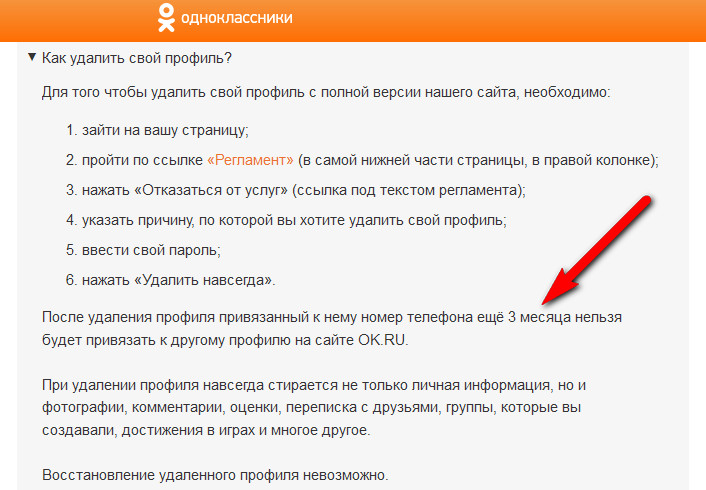


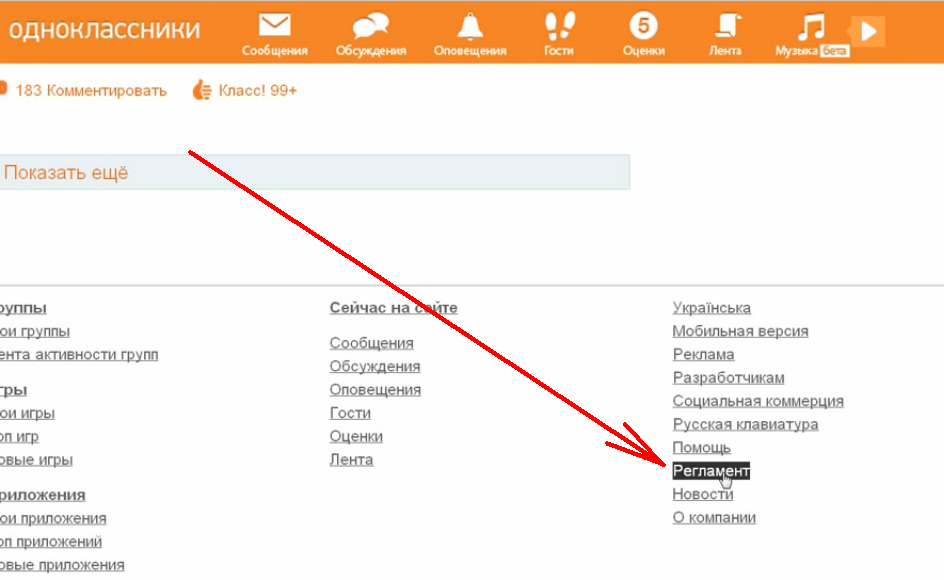

 Конечно, можно выбрать другой значок, который вы помните о своем аккаунте.
Конечно, можно выбрать другой значок, который вы помните о своем аккаунте.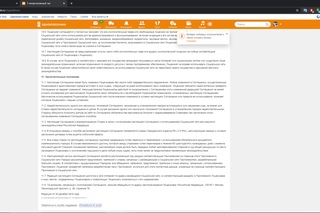
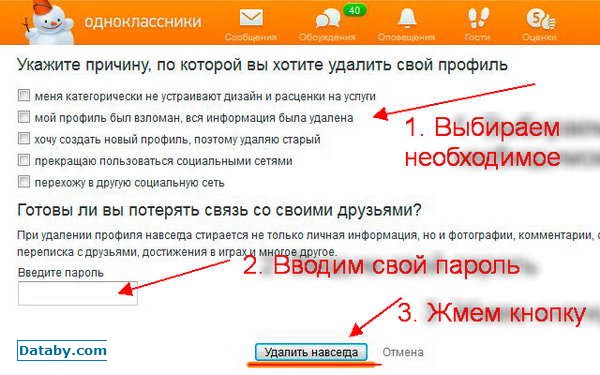 Внимание! Хитрые разработчики вместо этой ссылки поставили две точки – кликните на них, если не увидели активную строчку с вышеуказанной надписью;
Внимание! Хитрые разработчики вместо этой ссылки поставили две точки – кликните на них, если не увидели активную строчку с вышеуказанной надписью;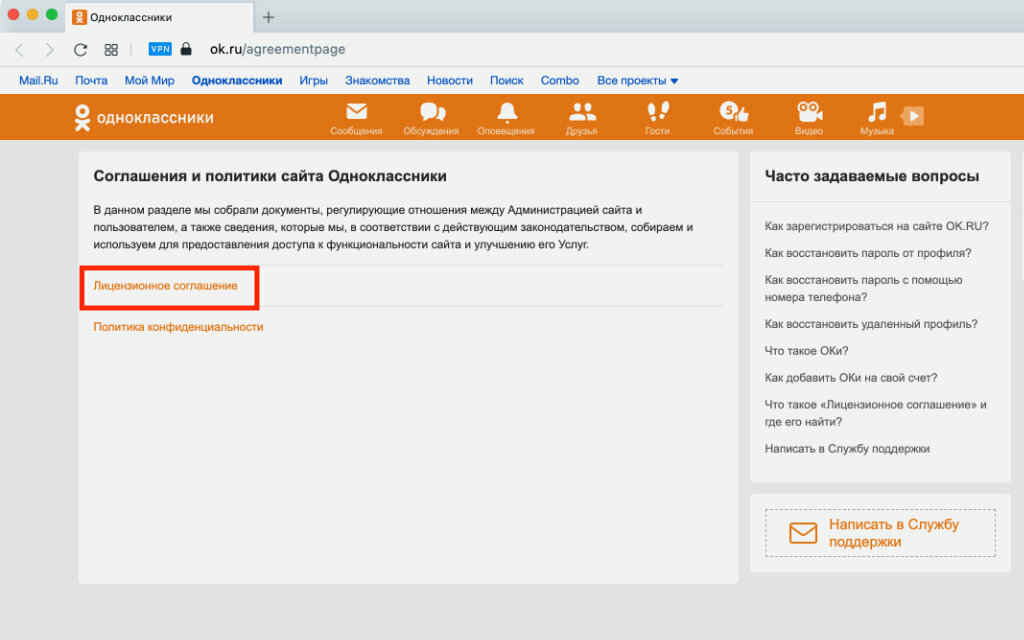 В адресной строке появится примерно такая запись: «/profile/732233538213445». Цифры предложены для примера, у вас будут другие, для вашего номера ID;
В адресной строке появится примерно такая запись: «/profile/732233538213445». Цифры предложены для примера, у вас будут другие, для вашего номера ID;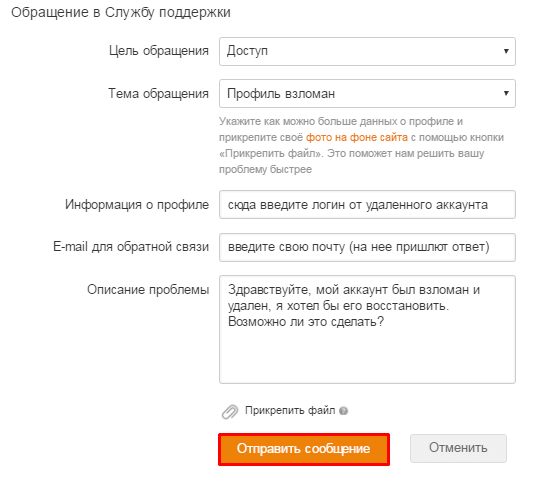 Чтобы снова пройти регистрацию в социальной сети, понадобится второй номер, или придется подождать 90 дней.
Чтобы снова пройти регистрацию в социальной сети, понадобится второй номер, или придется подождать 90 дней.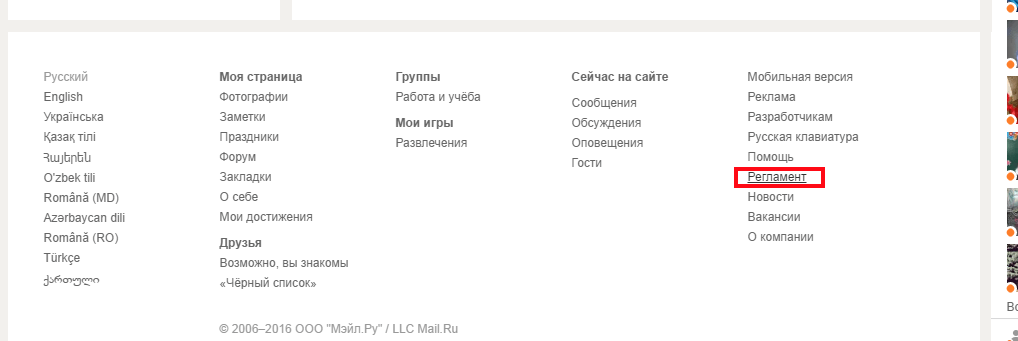 Другой вариант – перевернуть телефон в горизонтальное положение.
Другой вариант – перевернуть телефон в горизонтальное положение.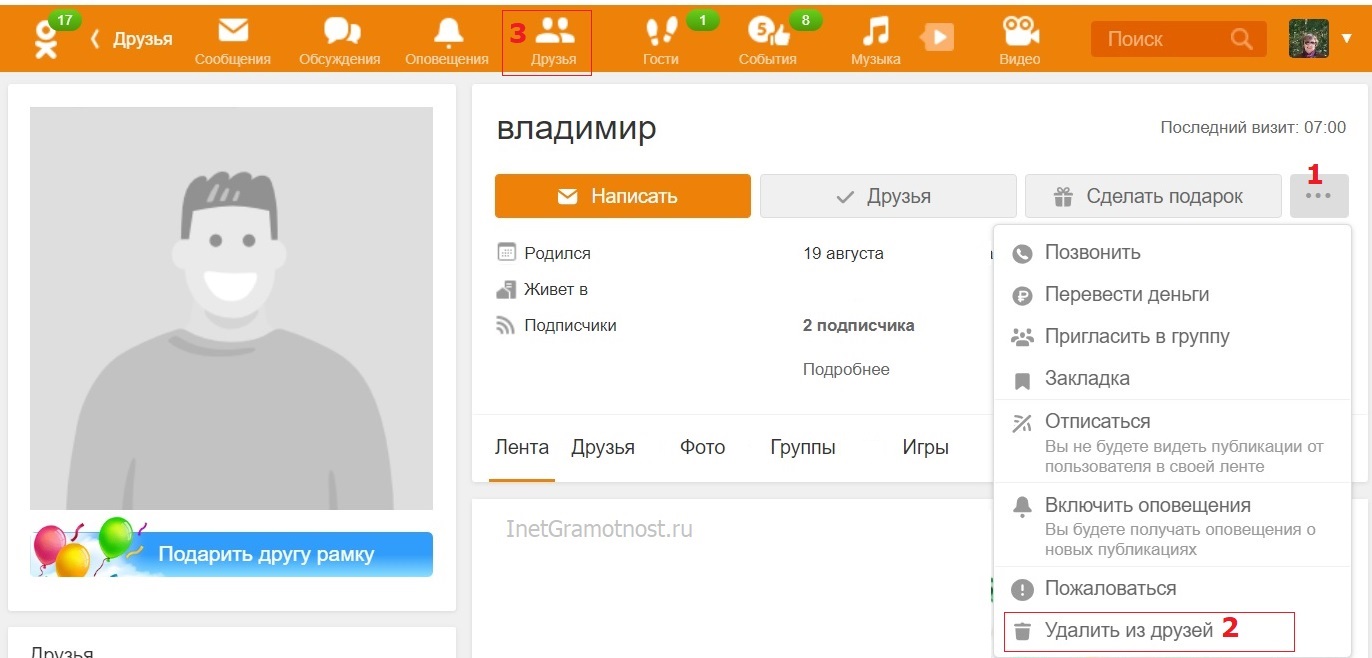
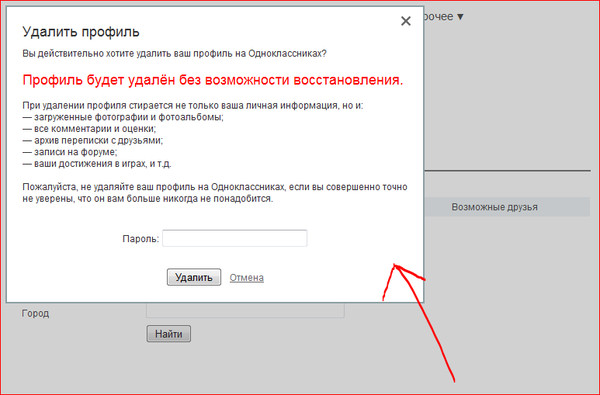


Добавить комментарий